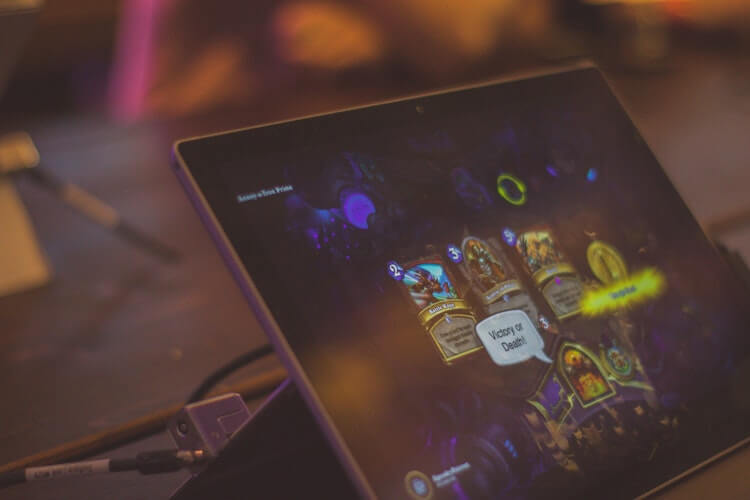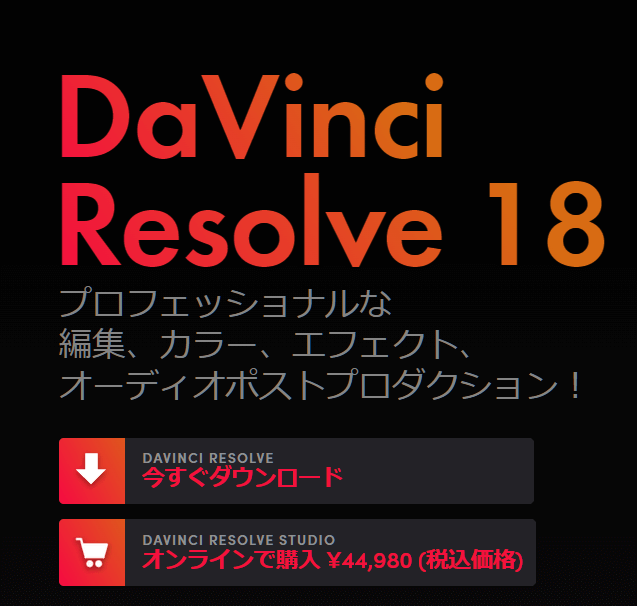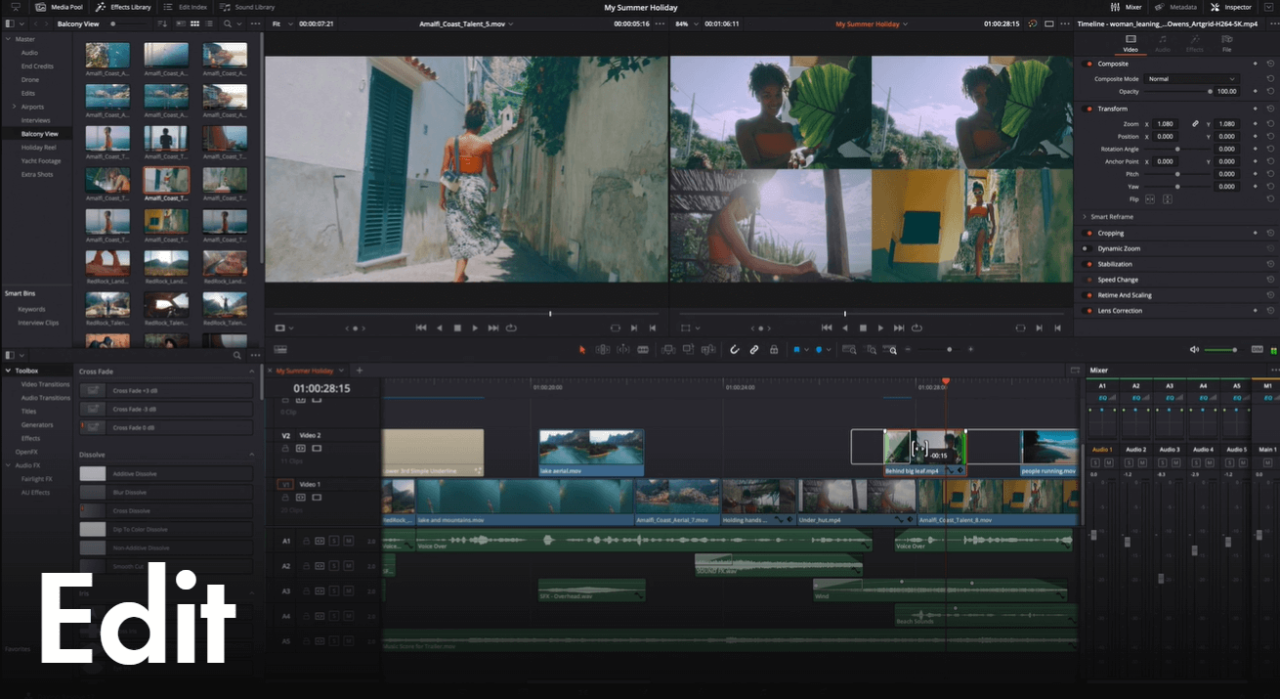この記事の信頼性
 おだんご
おだんご10年以上いろいろなビジネスの財務コンサルタントをしてきた経験から、様々なビジネスの「仕組み」について解説します
動画編集という副業の概要
- イベント用動画(結婚式や誕生日などのお祝い動画
- 広告用動画(企業の商品やサービス)
- YouTube用動画
特に最近ではYouTube用動画の受注が急増しています。
広告用動画は依頼主が企業である為、編集者としてのキャリアをある程度積まないと受注すること自体が難しいのですが、YouTube用動画はそれこそ初心者でも大々的に募集している依頼主は現状でも沢山います。
動画編集で稼ぐのが余裕である2つの理由
動画編集は、実は稼げている人と稼げていない人の格差がとんでもない副業です。それはなぜかというと、市場が未成熟だからです。つまり、動画編集者の質にかなりバラつきがある為、多くの「実際にやったけど稼げなかった人」の意見によって飽和していると感じるだけ、ということです。
しかし、当然ながら稼げている人も数多くいます。ここでは、動画編集が稼げる理由を2つに分けて紹介します。
1.動画コンテンツ市場が伸び続けている
テレビは見ないけどYouTubeは見る
何か調べたい時はYouTube?
2.ライバルの「質」が未成熟
動画編集者は既に市場に数多く出ていますが、「稼げない」と噂される通り実は大半が動画編集者として順調なキャリアを描けているとは言い難い現状があります。
それは何故か。私が実際によく発注者の方から聞く意見としては「コミュケーション能力」がない。です。



え???動画編集ってコミュ強じゃなきゃだめなん!!?



落ち着いて。なにも超陽キャじゃなきゃダメってことじゃないよ
コミュニケーション能力とは、別に人を笑わせる能力ではありません。相手の言動の意図を察知して正確に理解する能力です。
要は発注者の要望を正確に聞き取り、指示通りの動画を納品する能力さえあればいいということです。



?????指示受けてるんだから指示通りやるのは当たり前では…?



それがそうでもないんだよね
発注者からの「指示」は、例えば
- 納期
- マニュアル
- 演出
- 修正項目、であったりします。
そのいずれも守って納品できる編集者が、実際まだまだ少ないというのが実情です。
当たり前に聞こえるかもしれませんが、その当たり前をできるだけであなたは上位数%の勝ち組編集者になれます。



盛ってるな。わかるぞ、ぼくは嘘には敏感なんだ…



まあ詳しくは後から説明するけど、とにかくライバルが少ないから動画編集はまだまだ稼げる市場だってことは認識しておいてね
動画編集をはじめる為の全手順を解説
1.必要な機材をそろえる
PC
動画編集は、かなりPCへの負荷が高い作業です。ですので、スペックによって作業スピードにかなりの差が生まれます。むしろ、かなり古いPCだとソフト自体が動かないなんてこともあり得ます。
PCを動画編集用に買い替えたのに動かない!なんてことにならないように、次に紹介する4つのポイントに従って賢くPC選びをしましょう。
PC1を選ぶ時の4つのポイント
- CPU
- メモリ
- ストレージ
- グラフィックボード
一つずつ最低限必要なスペックと、を紹介していきます。
CPU
CPUはいわばパソコンの頭脳。計算処理やシステム制御などPCでの作業全般に関わる重要パーツです。「intel Corei7」の様な形で表記されます。
動画編集に最低限必要なCPUは、IntelであればCorei7以上がおすすめです。i5でも最新世代であれば十分動くのですが、PC選びに不慣れな方が選択する時は、値段との兼ね合いで古い世代のi5を選びがちなので、避けた方が良いと思います。
CPU 最低限スペック:intel Corei7
メモリ
メモリは、パソコンで処理するデータを一時的に保管しておく場所で、処理速度に関わるパーツです。「8GB(ギガバイト)」「16GB」「32GB」「64GB」というような分類があります。
動画編集は負荷が高い作業なのでメモリはあるに越したことはないのですが、最低限8G、できれば16G以上は動画編集には必要です。
メモリ 最低限スペック:8GB
ストレージ
ストレージとは、パソコンで処理したデータを長期で保存する場所です。メモリで作業をし終わった後のデータをストレージに受け渡します。分類は大きく分けてSSDとHDDに分かれますが、動画編集するのであれば必ずSSDにしましょう。
容量も大きいに越したことはありませんが、500GB(ギガバイト)あれば最初は問題ないでしょう。
ストレージ 最低限スペック:SSD 500GB
グラフィックボード
グラフィックボードとは、パソコン内で処理された画像や映像を高画質でモニターに表示する為のパーツです。
通常どのPCにもグラフィックボードはCPUに付随されていますが、動画編集は映像を扱う作業ですので、独立したグラフィックボードが搭載されているPCの方が遥かに作業効率は上がります。
グラフィックボードは主に「GeForce」と「RADEON」の2つのシリーズがあります。単純に世に出ているPCはGeForceの方が多いので、初心者の方は「GeForceシリーズ」をおすすめします。CPUと同様に、世代や型番によってスペックが大きく違うので注意してください。数字が大きければ性能も上がります。
また、GeForceのグラフィックボードは大きく分けて「RTXシリーズ」と「GTXシリーズ」にさらに分類されます。
それぞれ最低限必要なスペックは「RTXシリーズ」で言えば「下二桁の数字が50以上のもの」です。表記としては「GeForce RTX 3050」の様な形です。「GTXシリーズ」で言えば「下二桁の数字が60以上のもの」です。表記としては「GeForce GTX 1660」のようになります。
グラフィックボード 最低限スペック:GeForce RTX 3050以上



メモリとストレージがどっちも単位ギガバイトでややこしい…
動画編集用PCの探し方
動画編集用PCは、PC専門のショップ(BTOショップ)で買うのが良いです。



近くに店舗がないからぼくはオンラインかな…
PC選びについてのQ&A
その他、よく聞かれる質問をまとめましたので参考にしてみてください。
動画編集ソフト
理由は編集機能の多彩さはもちろんは元より、何よりも動画編集者のほとんど全てが「Adobe PremierPro」を使っているからです。動画編集者同士でデータをやり取りする際も、PremierProのデータでやり取りすることがほとんどですので、他のソフトでどれだけ上手く編集できたとしても、使っているソフトが違えば敬遠されることが多いです。
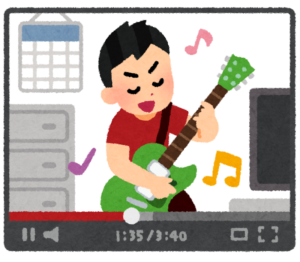
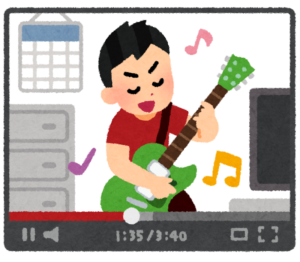
Adobe PremierProという動画編集界の王
無料でとりあえず試してみたい!方におすすめの無料編集ソフト
DaVinci Resolve
作業効率を上げる為の素材
PCと編集ソフトは必須ですが、その他にも「あったら便利」であったり時短につながるような「編集素材」がいくつかありますので合わせて紹介します。
SE
SEは、動画内で効果音を鳴らすための音声データです。無料のサイトでダウンロードして使うこともできますし、他とはちょっと違う効果音で映像のクオリティを上げたい時に有料で効果音をダウンロードできるサイトもあります。
- soundsnap …最低料金は音声5本/9ドルから。一度購入すればハイクオリティな効果音が使い放題。英語サイトなので使い方はこちらから。
- Audiostock …定額課金制のダウンロードサイト。効果音の他、BGMなども。全て著作権フリーで商用利用可能。



YouTubeだとテロップ出すときとか場面転換でよく使われるイメージ



ちなみに環境音や生活音なんかは自分で録音して使えば完全オリジナルの効果音が使えるからおすすめだよ。
BGM
BGMとは動画内で流れる音楽データのことです。効果音と同様に他の動画とは差を付けたい時、例えばVlogなど映像美をメインとしたコンテンツには重要な役割を担います。こちらも無料、有料それぞれ代表的なサイトを紹介します。
- DOVA-SYNDROME …ユーザー登録不要で著作権フリーのBGMが利用可能。但し楽曲によっては制作者が個別に利用条件を設けている場合あり。
- BGMer …ユーザー登録不要で、Vlog、スポーツ、料理、バラエティなど様々なジャンルのBGMがダウンロード可能。全て商用利用可。
- PIXTA …買い切りプランと定額制プランの両方あり。BGMだけでなく効果音や映像素材まで豊富に置いてある。
- Audiostock …定額課金制のダウンロードサイト。効果音の他、BGMなども。全て著作権フリーで商用利用可能。



無料のサイトでダウンロードできる音源は確かに色んな動画でよく聴こえてくるね



まあコンテンツによっては無料のものでも十分かもね
映像素材
Vlogや風景動画などビジュアルが重要視されるコンテンツを作成する場合、トランジションをオシャレにしたい!や場面転換の時にテロップで状況や地名を表示させたい!という場合もあると思います。
そういった時に編集ソフトでテロップを作成することももちろんできるのですが、特にモーション(テロップの動き)が入っているテロップなどは作成するのにも時間がかかりますので、テンプレートを利用するのも一つの手です。
- Youtuberのための素材屋さん …ユーザー登録不要でテロップ、フレーム、トランジションなど様々な映像素材が利用可能。
- Telop.site …ユーザー登録不要で様々なテロップやフレームを利用可能。モーション付きのテロップはなし。
- Motion Array …定額制プランのみ。PremierProやDaVinci Resolve専用のテンプレートあり。英語サイトなので使い方はこちらから。
- Envato Elements …モーショングラフィックスに特化したサイトだが動画用テンプレートも豊富。年間契約だと月16.5$と格安。



こう見ると有料でオシャレなのはほとんど海外のサイトだねぇ



もし海外のサイトでクレカ決済をするのが不安なら、paypalを使うのがいいと思うよ
2.動画編集ソフトの操作方法をマスターする
動画編集の準備が整ったら、次はいよいよ実際の編集の段階に入りましょう。まずはAdobe PremierProを使った動画編集の基本的な流れからお話ししていきます。
動画編集の基本的な流れ
PremierProを開いた後の具体的な作業手順は以下の通りです。
まずは初期画面の左上の「新規プロジェクト」をクリック。途中から再開する場合は「プロジェクトを開く」を選択します。
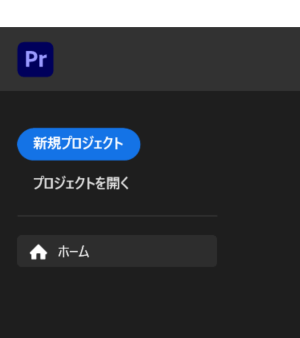
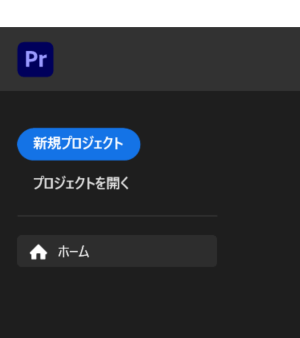
基本的に作成した動画が格納されるフォルダが同じなので、ファイルが混在しないようにファイル名をつけておくのを忘れずに。
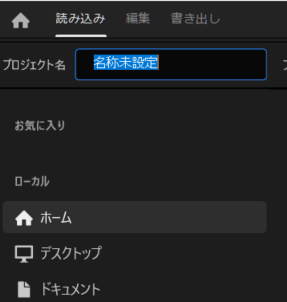
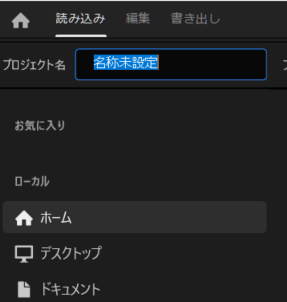
ほとんどデフォルトの設定のままで大丈夫ですが、「一般」の「レンダラー」のみ「GPU 高速処理」になっているかを確認。なっていなければ指定します。
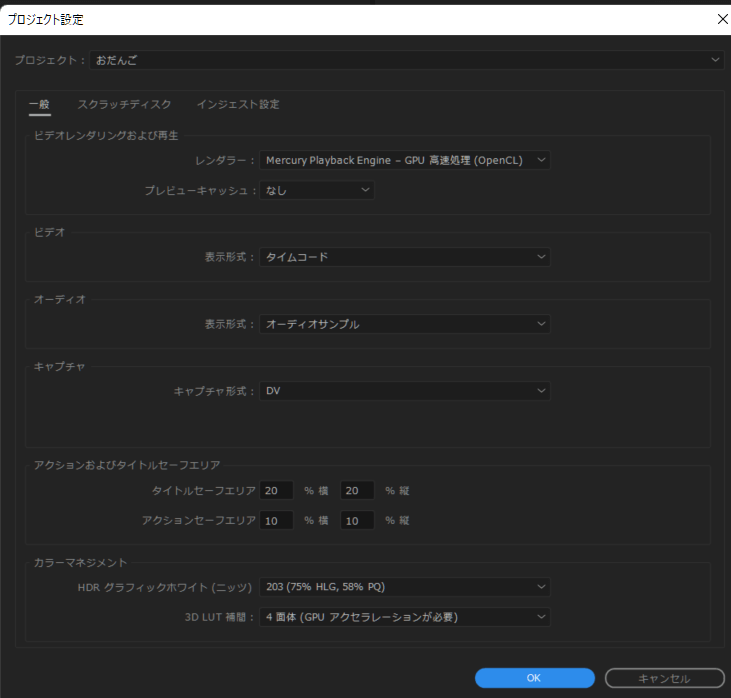
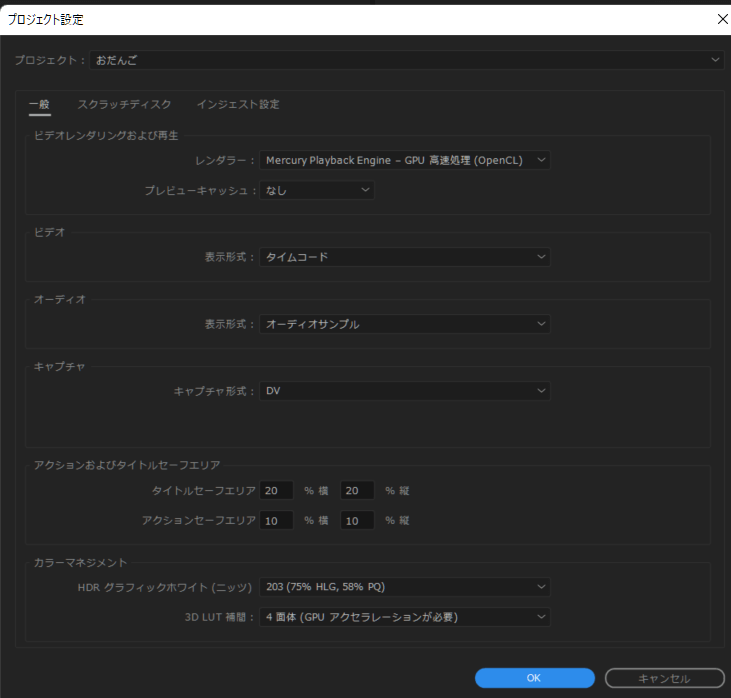
デフォルトの表示は左上がソースモニターのみ、右上がレンダラー(プレビュー)、 左下がメディアブラウザー、右下がタイムラインになっています。
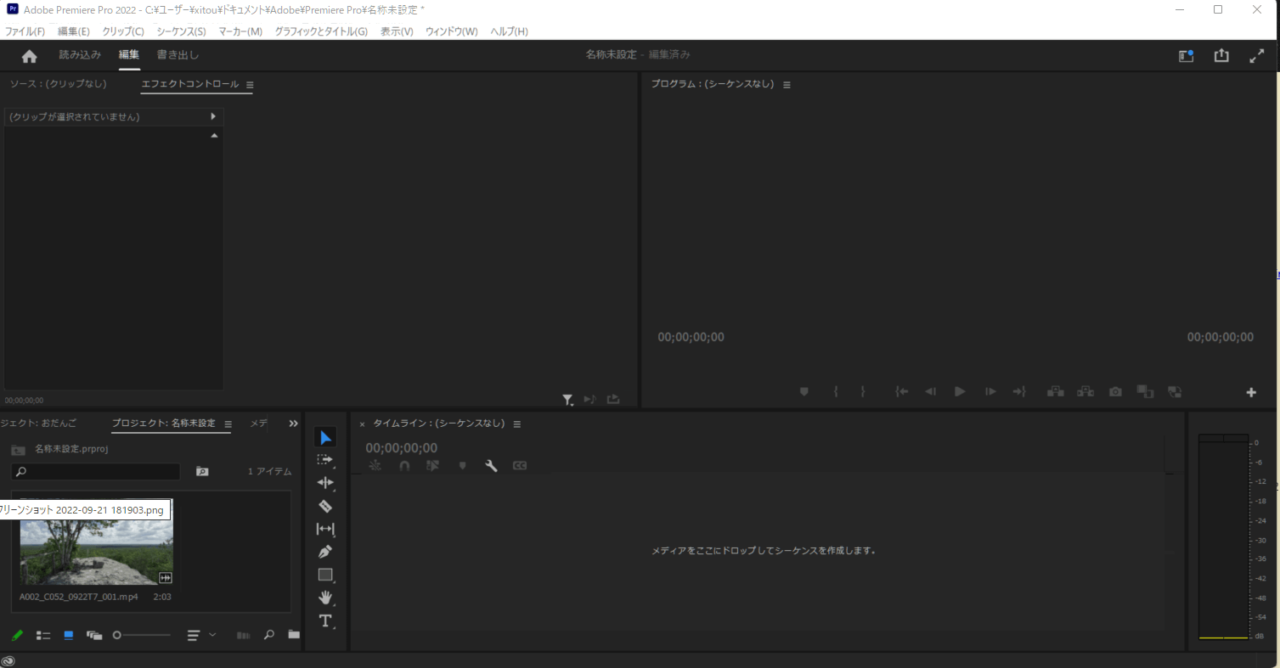
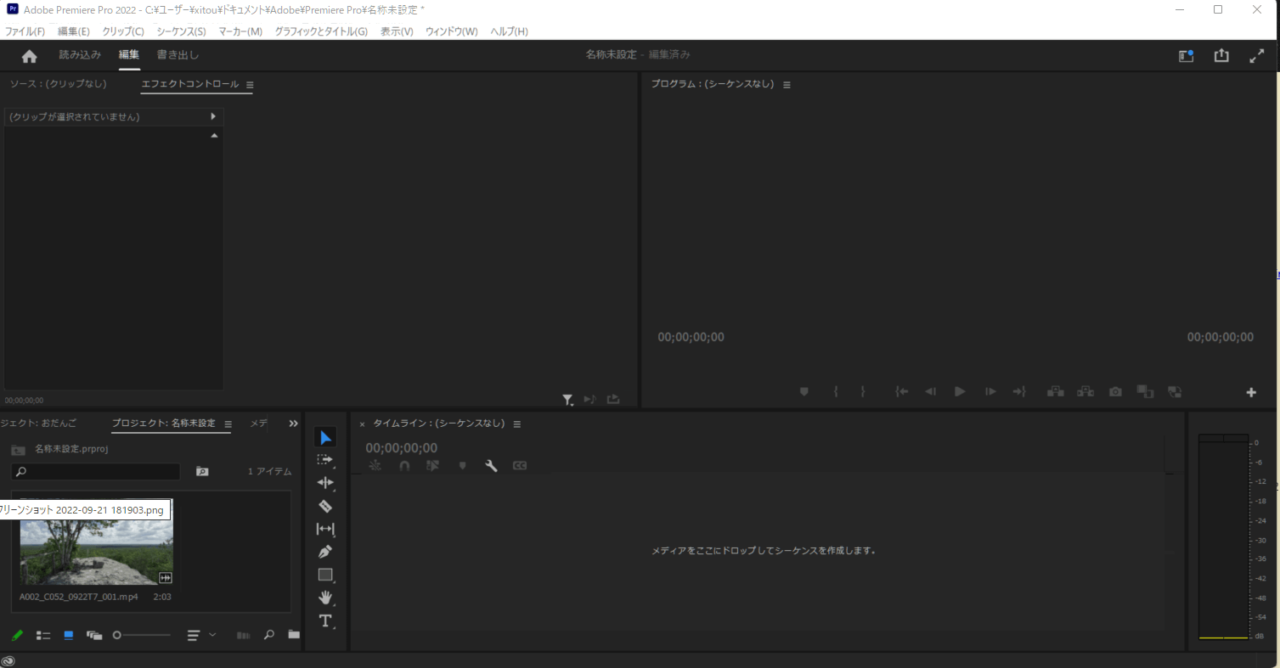
「エフェクトコントロール」では効果音やBGMの音量調整などが行えて、よく使う機能ですので追加しておきましょう。
※レイアウトがごちゃごちゃになってしまった場合は、右上の「ワークスペース」コマンドから「保存したレイアウトのリセット」を選択すると初期のレイアウトに戻すことができます。
土台(シーケンス)を作ることで素材となる動画の形式に関わらず、書き出す動画のサイズやフレームレートなどの形式を定めることができます。
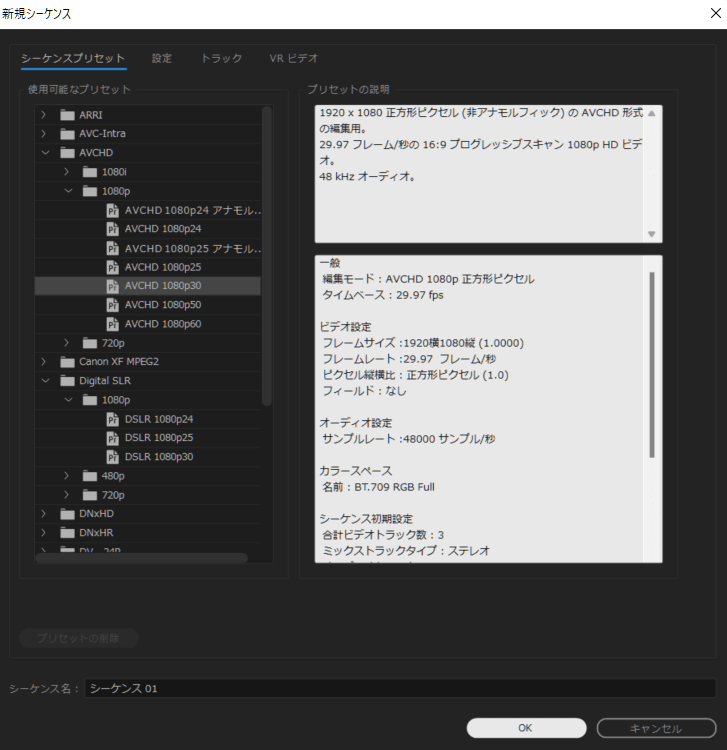
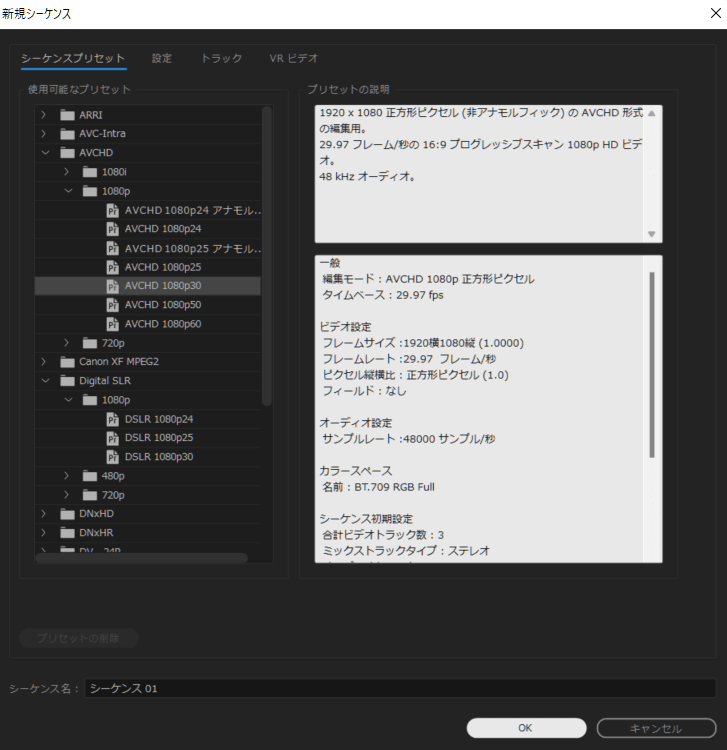
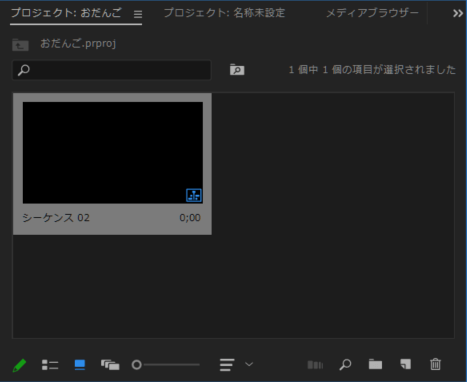
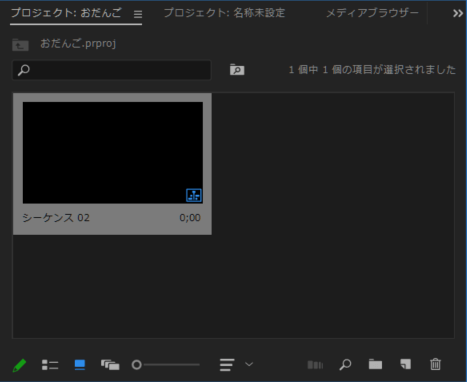
シーケンスを作るには(Ctrl+N)→ プリセット選択「AVCHD 1080P30」(依頼主の指定があればそれに従う)
素材が入っているフォルダとPremierProを同時に開き、ドラッグアンドドロップをするのが一番簡単です。
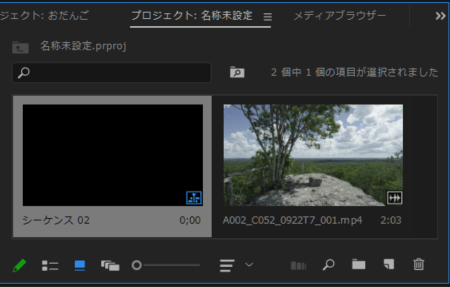
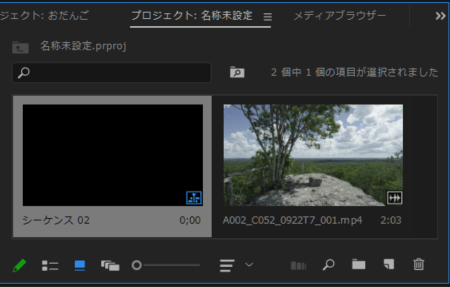
ここまでで、図のように左下の「メディアウインドウ」にシーケンスと動画素材がある状態です。
ここからはタイムライン上に実際に素材を置いていきますが、必ず土台(シーケンス)を先に置くのを忘れずに。シーケンス上にセットしないと書き出しの時に動画素材そのままのサイズやフレームレートで書き出すことになります。
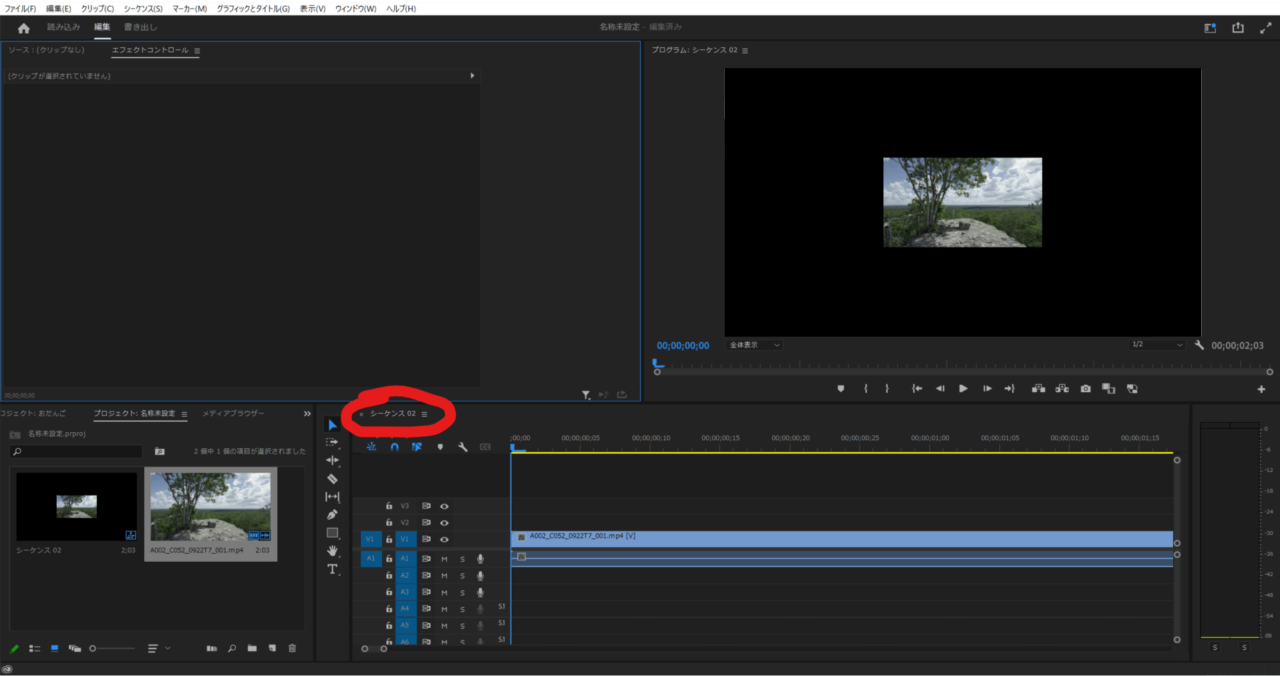
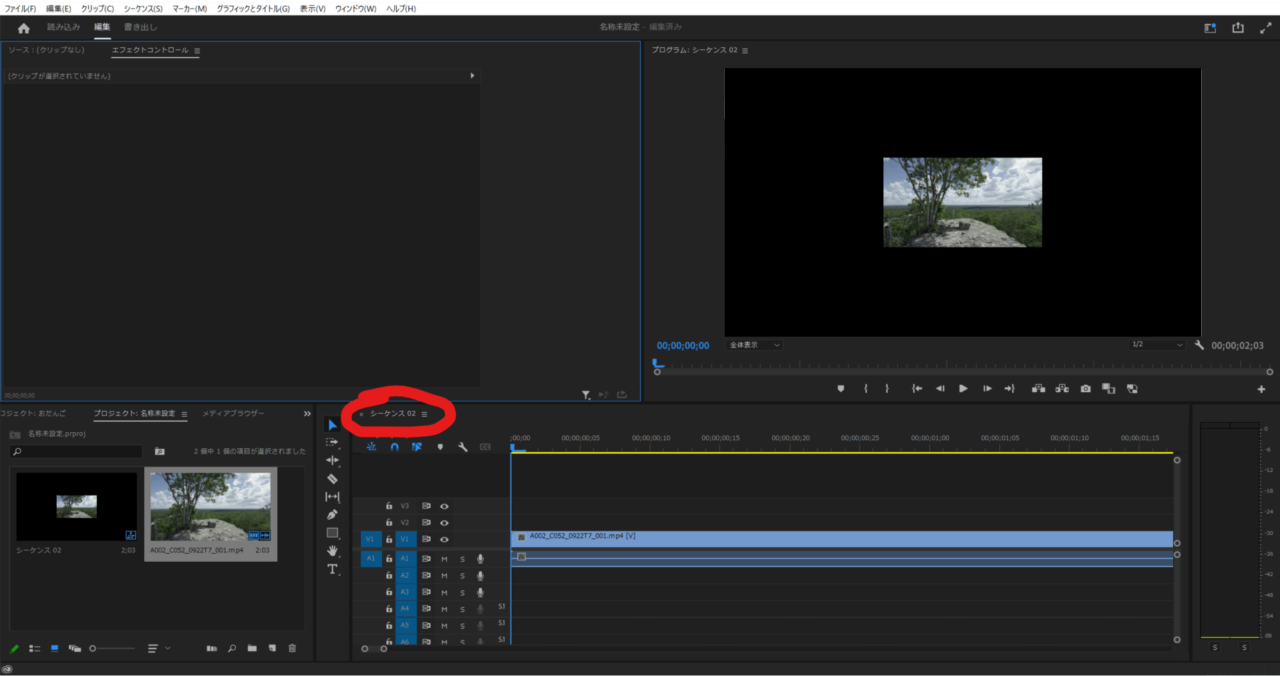
動画素材をタイムラインに置いた場合、V1とA1という素材が同時にタイムライン上に表示されます。
V=映像、A=音楽であり、数字が大きい程優先表示されます。



V2とV1がどちらもタイムライン上にある場合はV2だけがモニターに表示されている状態ってことだね
右下のタイムラインが動画の構成要素です。このタイムライン上でカットやテロップ挿入、SEなどの編集を入れていきます。詳しくは次章で解説しています。
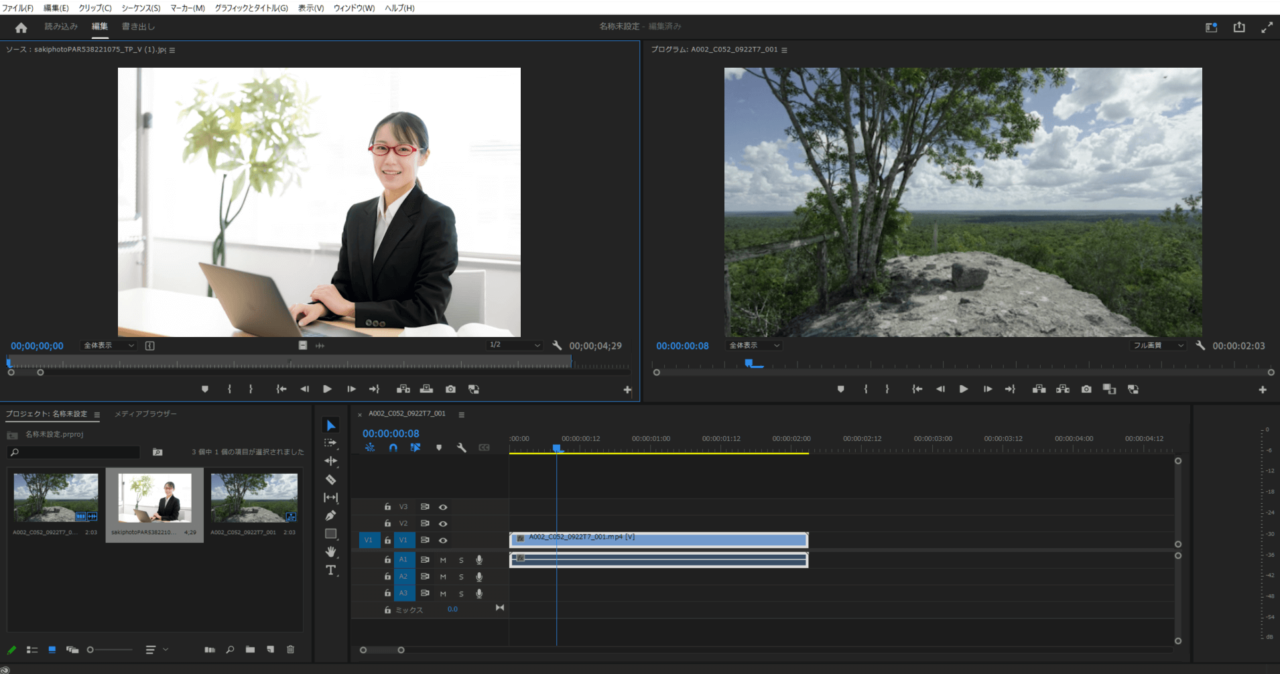
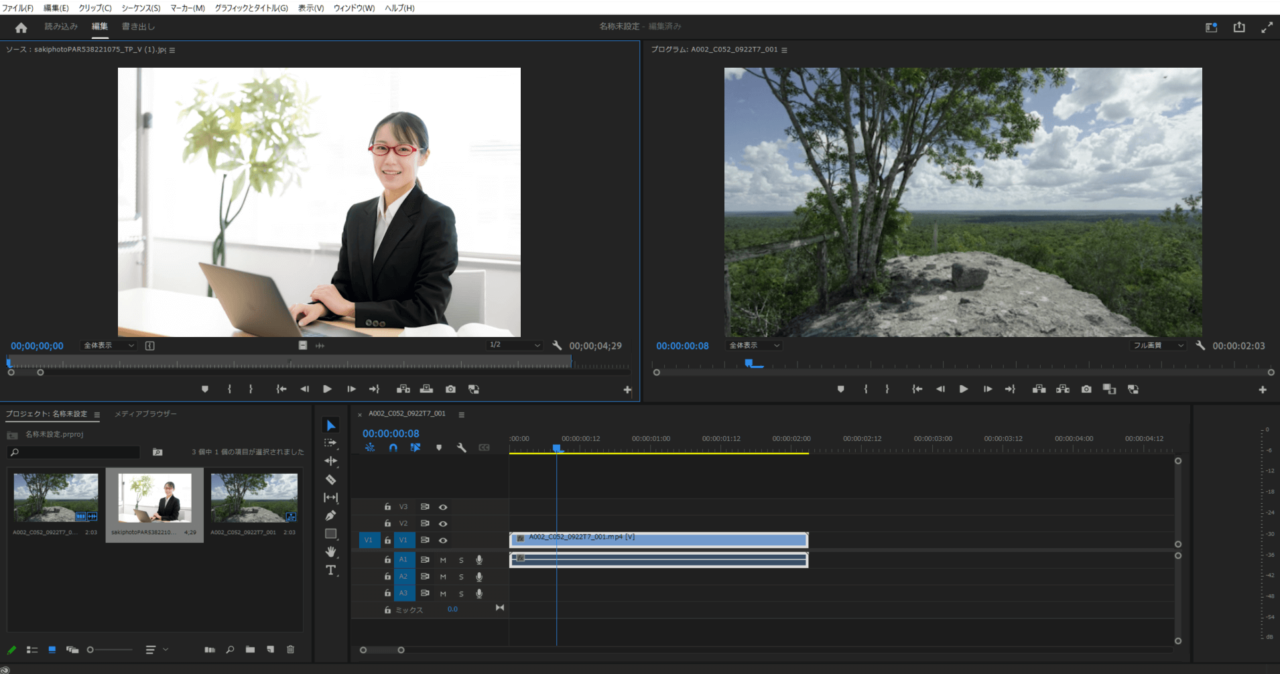
全ての編集が完了したらツールバーの「編集」からすぐ横にある「書き出し」へ移行します。
書き出す場所をYouTubeやTwitterなどから選べますが、確認前にいきなり投稿するのはリスクがあるので必ず「メディアファイル」(自分のPC内)を選択しましょう。
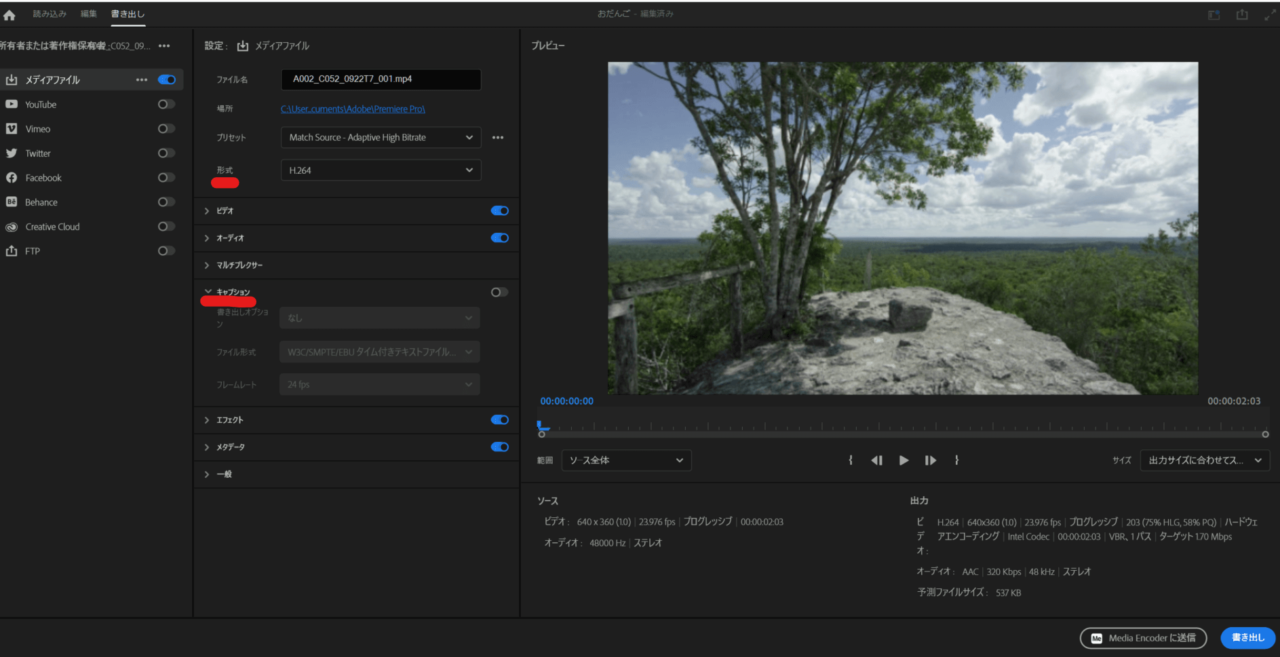
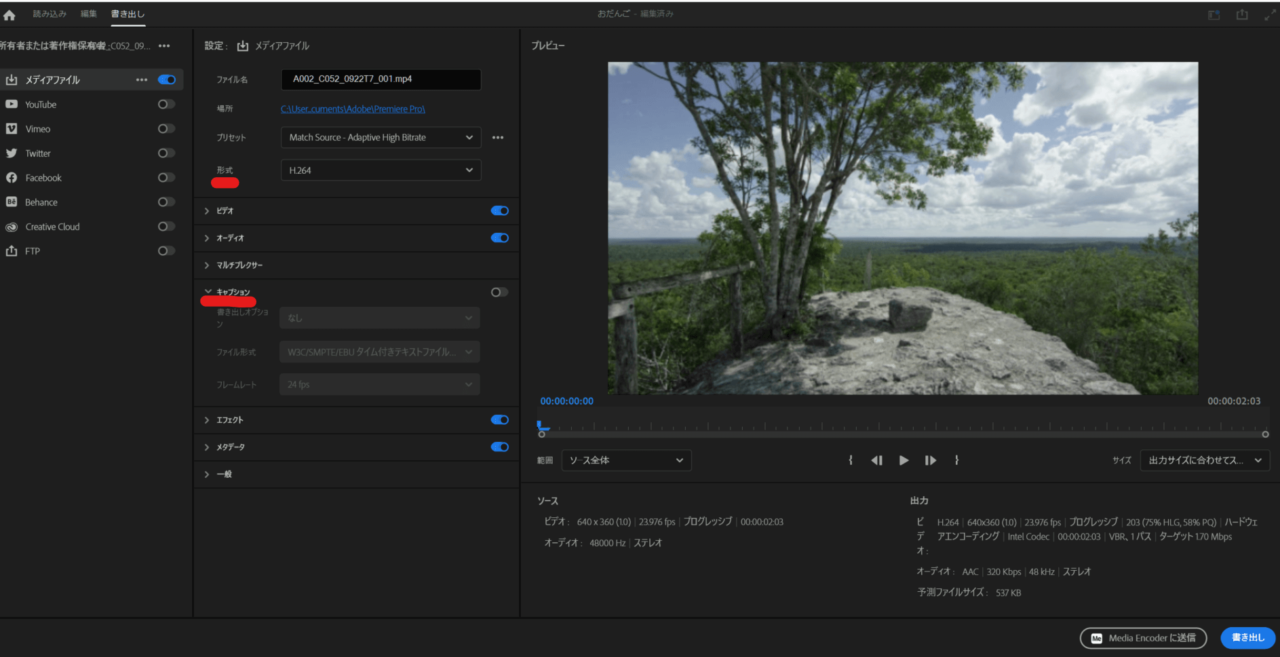
基本的にデフォルトのまま書き出しでOKですが、以下の2点は必ず確認しておきましょう。
- 形式を確認(H264かH265 ※依頼主の指定がある場合は指定の形式で)
- キャプション(挿入したテロップが書き出し素材に含まれているか)
確認したら右下にある「書き出し」をクリックして動画の作成は完了です。



めちゃくちゃ難しそう



慣れるまで少し違和感があるかもしれないけど、慣れたらとても簡単だよ
最低限抑えておきたい動画編集の基本操作
次に、動画編集で最低限必要な編集方法について大きく分けて4つの編集方法を紹介します。
- カット編集
- サウンド設定
- テロップ挿入
- トランジション
基本的な動画編集技術❶:カット編集
「カット」とは動画素材の中で何も動きがない、喋っていない部分を消して動画が間延びするのを防ぐ為の編集です。
実際の作業的には、タイムライン上のオーディオ素材(A1等)の波形を見て、台詞がないところをカットするのがメインの作業です。





波がないところは喋ってない(音がしない)ってことか
本来カット作業は、以下のような手順になります。
- 「レーザーツール」で動画を分割
- 「選択ツール」でカットしたい箇所をクリックで選択
- 「delete」キーで削除
- 手動でカット間の間を詰める
しかし、カット編集は作業量が膨大なので上記のような手順で進めていては何時間やっても終わりません。編集の実務的には「ショートカットキー」を使ってカットを行うことが多いです。
キーボードレイアウトの設定
ツールバー「編集(E)」➡キーボードショートカット(K)の順に入力することで、キーボードショートカットの設定画面が開きます。(もしくはCrtl+Alt+K)
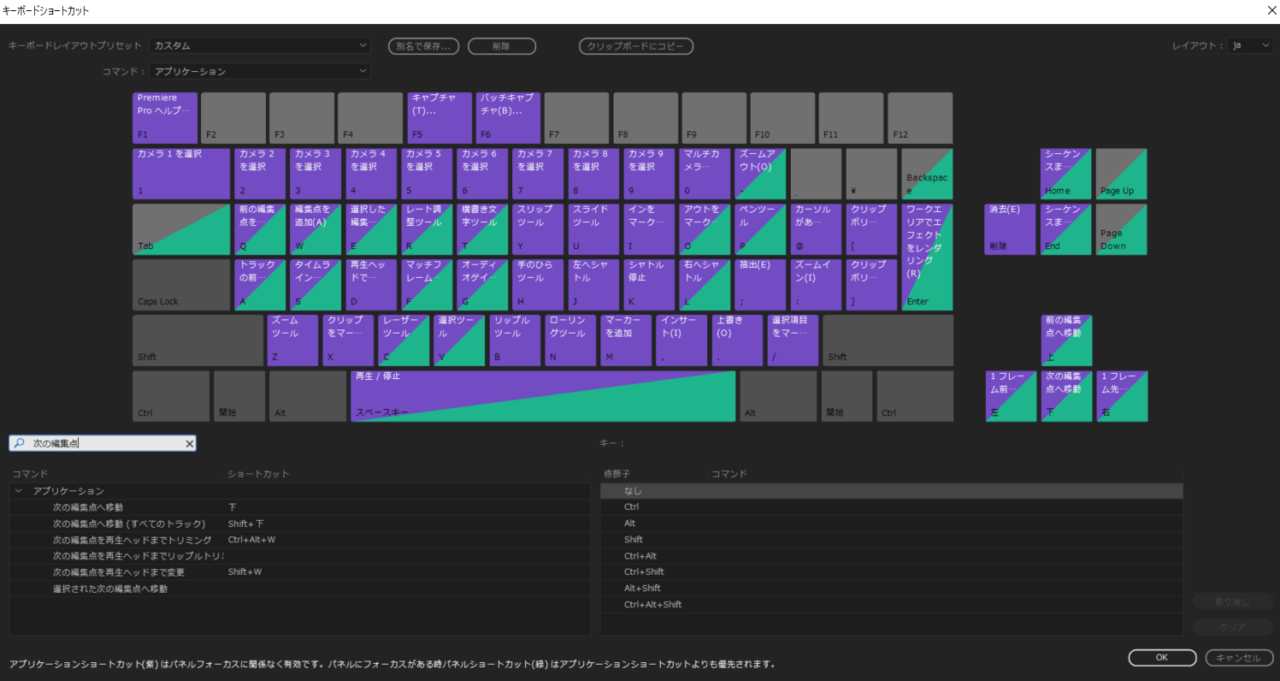
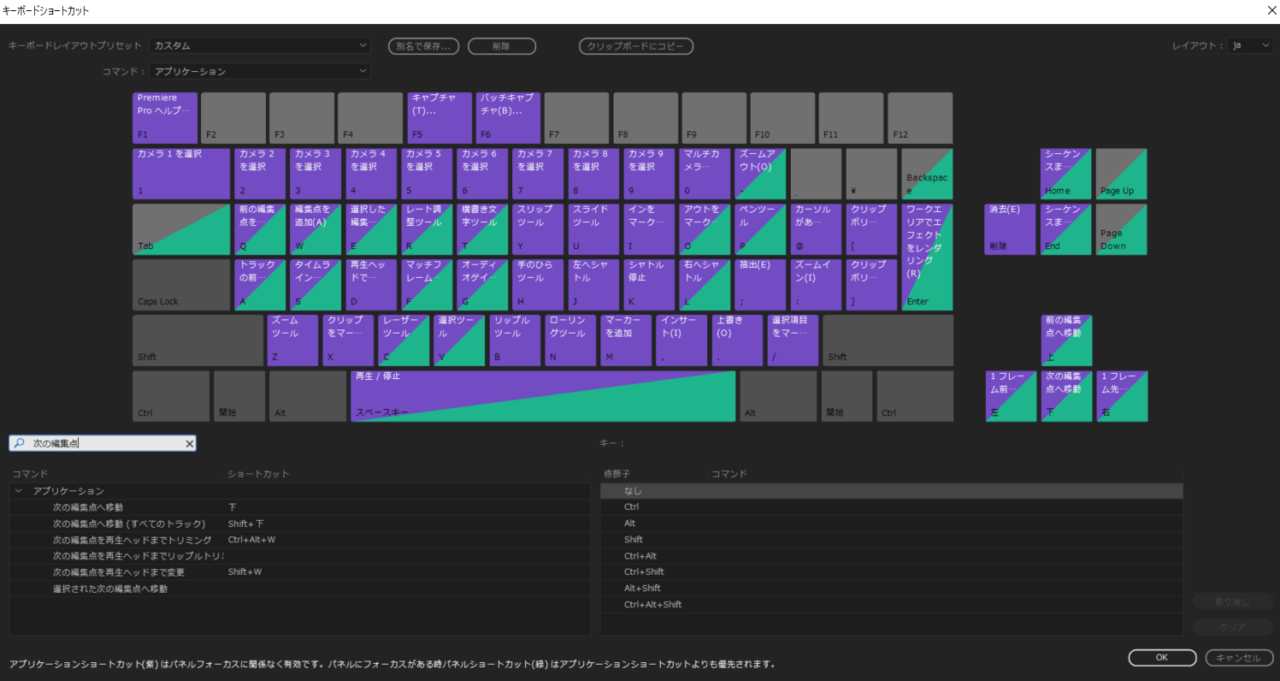
この設定画面でカット作業で主に使う3つのキーを、押しやすい位置に配置します。押しやすければどこでも構いませんが、ここでは「W」を基準に左右に「リップルトリミング」キー(カットした後間を詰める)を配置する場合を紹介します。
- 編集点の追加(W)
- 次の編集点を再生ヘッドまでリップルトリミング(E)
- 前の編集点を再生ヘッドまでリップルトリミング(Q)※デフォルト
操作項目の探し方は、検索窓に打ち込むのが一番早いです。
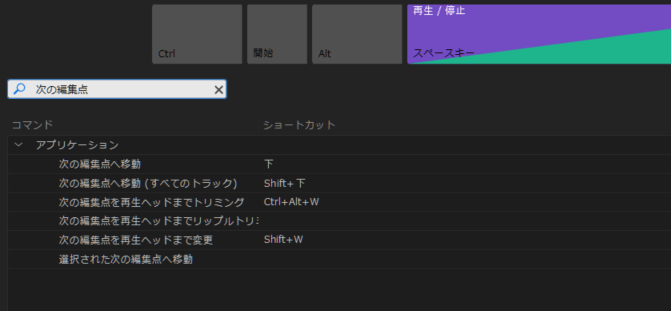
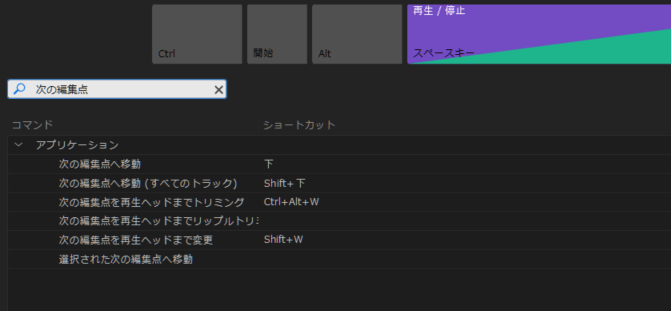
その他よく使うショートカットキー
- Alt+マウススクロール :タイムラインをズームイン、ズームアウト
- Shift+マウススクロール:タイムラインを進める、戻す
- Ctrl+Z :一度前の操作を取り消す
- Ctrl+shift+Z :取り消した操作を再度戻せる
- スペースキー :レンダラーに表示された動画を再生/停止
- 「J」 :左シャトル(巻き戻し)
- 「L」 :右シャトル(早送り)
- 「K」 :シャトル停止
リップルトリミングを使った高速カットの方法
最初にカット前の下準備として、動画を1.25倍速で再生しながら、波形を見て「編集点(W)」を追加していきます。これは❶「レーザーツール」で動画を分割の代わりです。やり方に決まりはありませんが、最初は粗目に編集点をザクザクいれていき、2回目の再生で細かい編集点を探す、というのが一般的です。
実際のカット編集は、基本的に「再生ヘッド」と「編集点」を基準にカット(リップルトリミング)を行います。慣れてくるとカットも1.25倍速でできるようになりますが、最初はカットは等速で行った方がいいでしょう。



編集点の追加は1.25倍速で…カットは等倍速で…( ..)φメモメモ
この図で言えば、編集点1から再生ヘッドまでカットする事を「前の編集点を再生ヘッドまでリップルトリミング」、再生ヘッドから編集点2までカットする事を「次の編集点を再生ヘッドまでリップルトリミング」と呼びます。



「Q」でも「E」でもどちらでもいいんだけど、メインで使うのはどっちかに決めた方がやりやすいよ
基本的な動画編集技術❷:サウンド設定
カットが終わったら、次は動画のサウンド設定を行っていきます。BGMやSEもカット同様に動画編集の重要な要素です。具体的な編集内容の一例は以下の通り。
- 音量の調整
- BGMの長さ調整
- フィルターの活用
- ノイズのカット
音量の調整
素材となる音声ファイルをどこかからダウンロードした場合、加工しやすくする為デフォルトの音量が大きな場合が多いです。プレビューをして心地のいい音量で鳴るようにボリュームを調整しましょう。
具体的な方法は以下の通り
すこしわかりずらいかもしれませんが、下図だとA2のBGMを選択しています。メイン素材の音量を調整したい場合はA1を選択します。
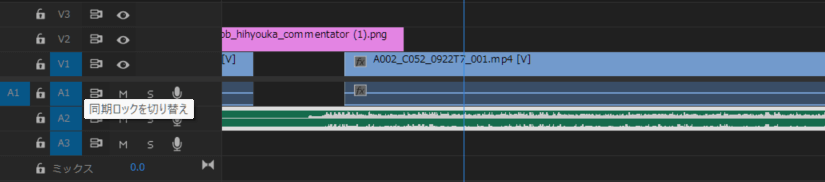
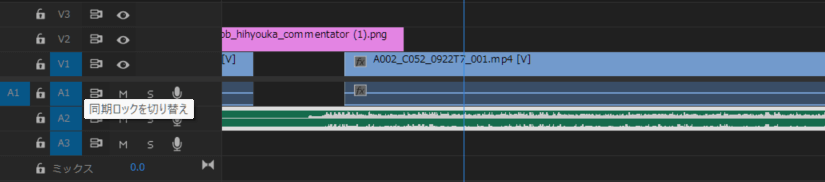
レイアウト設定の時に追加した「エフェクトコントロール」パネルをクリックして選択します
数字にカーソルを合わせ、キーボードの上下で音量を調節できます。
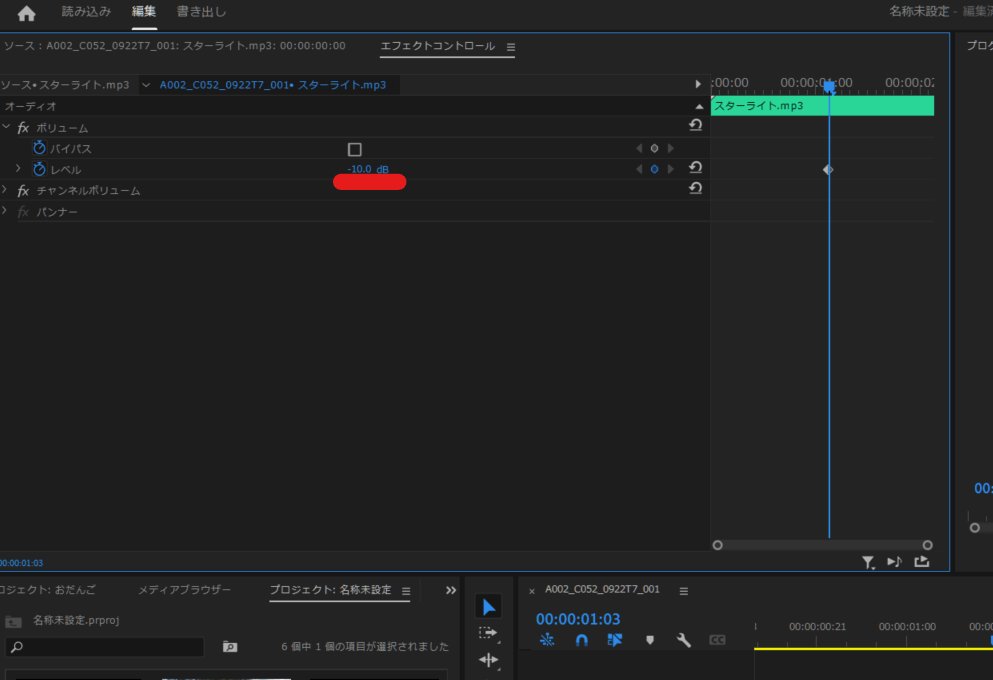
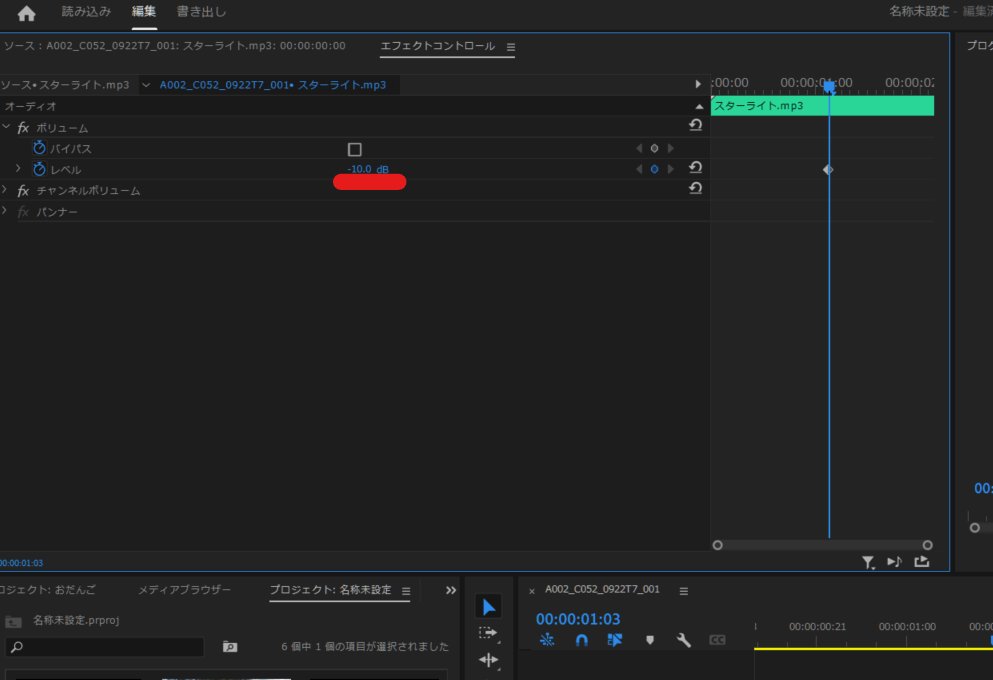
BGMの長さ調整
音声素材は当然ですが長さが決まっています。音声が長すぎればカットが必要ですし、短ければループさせる必要があります。
ループさせる場合はコピペが簡単で早いですが、ペーストされる位置は再生ヘッドの地点からなので、切れ目の部分をダブルクリックして再生ヘッドをペーストしたい地点まで呼び出しましょう。
もしくはコピーしたい部分を選択してAlt+ドラッグしてペーストすることもできます。
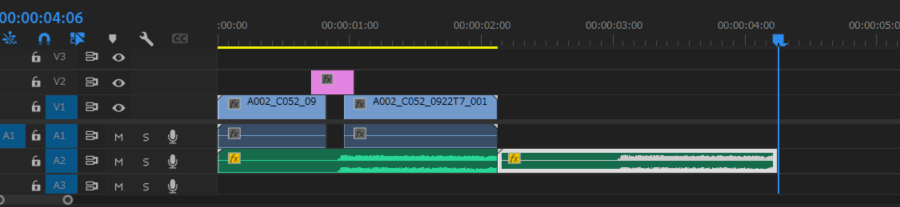
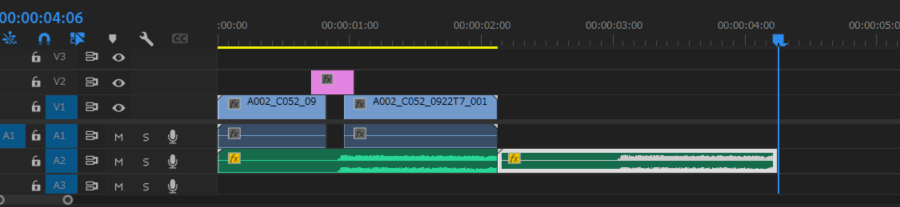
フィルターの活用
PremierProには、音声のフィルター機能が標準でついています。AIが判定してノイズを消してくれるので、必要に応じて活用しましょう。
よく使われるものの一つに「ノイズの多い対話のクリーンアップ」がありますので、導入の仕方をフィルタ機能の一例として紹介します。
レイアウトに「エッセンシャルサウンド」を追加する必要があります。
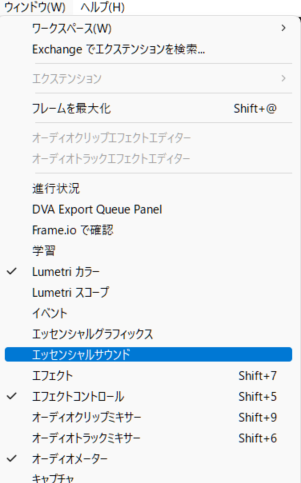
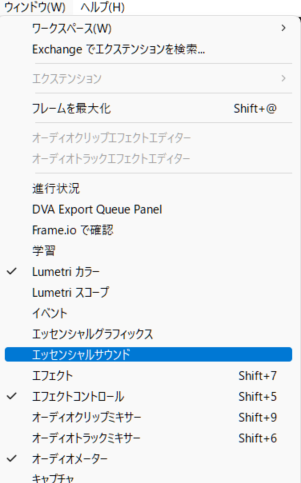
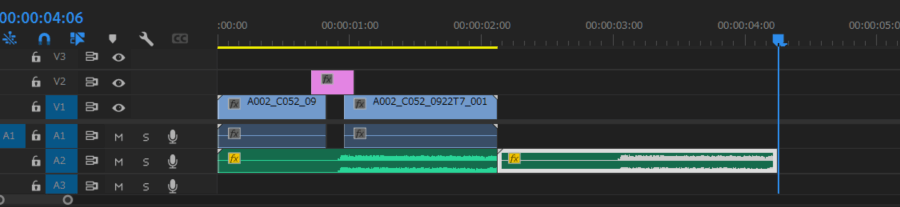
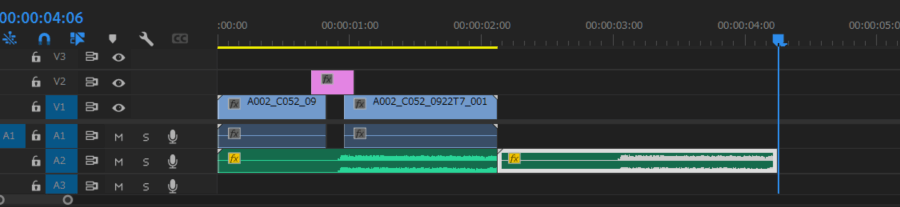
「エッセンシャルサウンド」内に様々なフィルタ機能が入っています。ここでは「編集」➡「会話」の「ノイズの多い対話のクリーンアップ」プリセットをセット
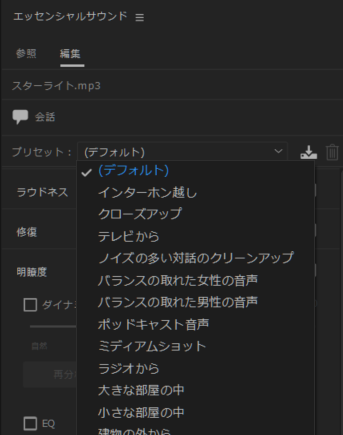
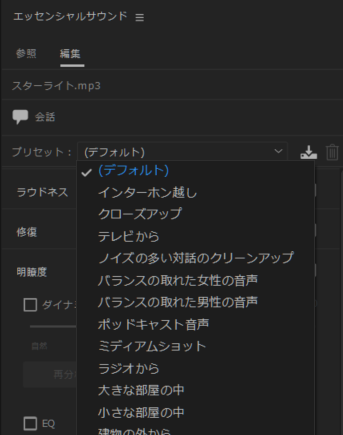



ラジオから聴こえる音、みたいなフィルタもあるんだね。おもしろな



ノイズの除去はどんな動画でも使えるけど、ラジオみたいに特定のフィルタが活きる場面もあるかもね
ノイズのカット
AIで除去しきれないノイズは、手動で除去するしかないので、手動でカットする方法も紹介しておきましょう。
といっても方法はアナログで、トラックの幅を広げる、タイムラインをズームインする、など波形を見やすくして該当箇所をカットするだけです。
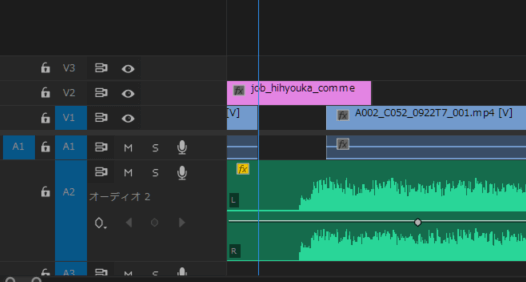
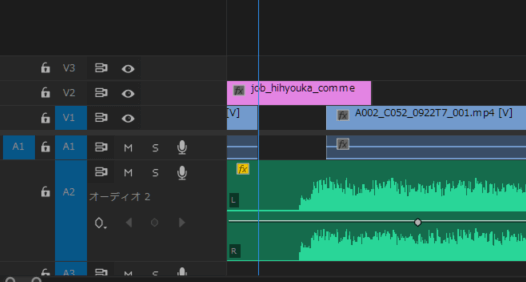
トラックの波形を見て不必要な音が入っている部分をカットしていきます。



不必要な音って?



よくあるのはリップノイズとか息を吸い込む音とかだけど、やりすぎると不自然なカットだらけの動画になるからまあある程度でいいと思うよ
基本的な動画編集技術❸:テロップ作成
サウンド設定が終わったら、動画に字幕を入れていきます。最近ではフルテロップの動画が主流になりつつあります。動画の視認性を高める重要な要素と言えるでしょう。
実際に動画に字幕を入れる手順は以下の通りです。
- 横書き文字ツール「T」をクリック
- レンダラー内の表示させたい場所をクリック
- 表示させる時間を調整
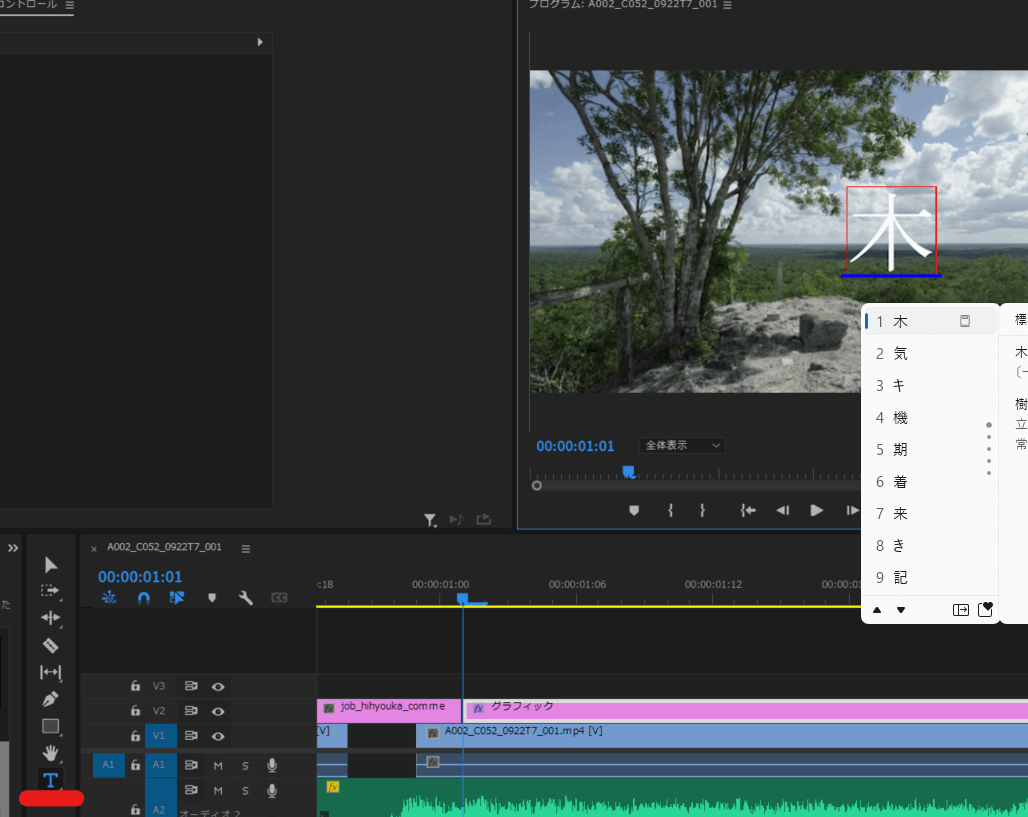
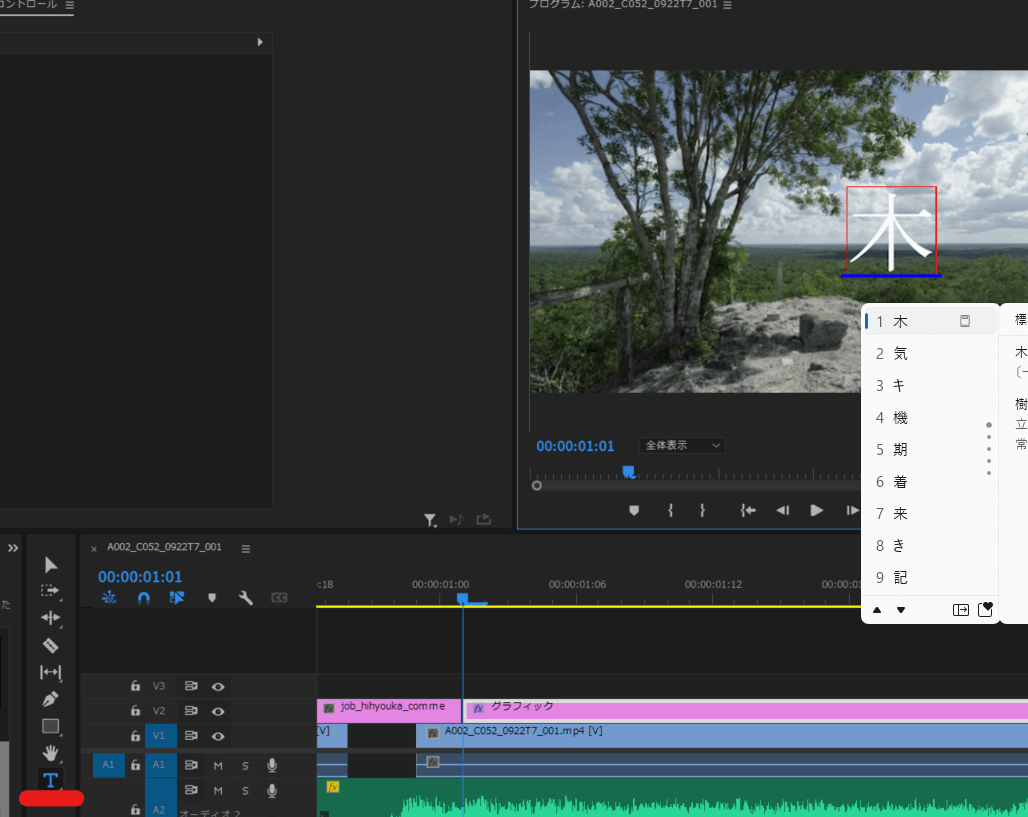
その他、文字を装飾したい場合は「エッセンシャルグラフィックス」をパネルに追加します。
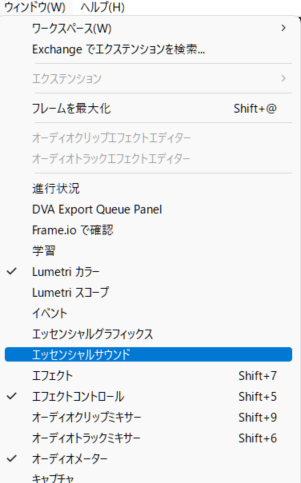
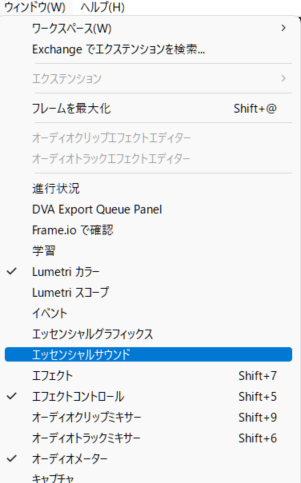
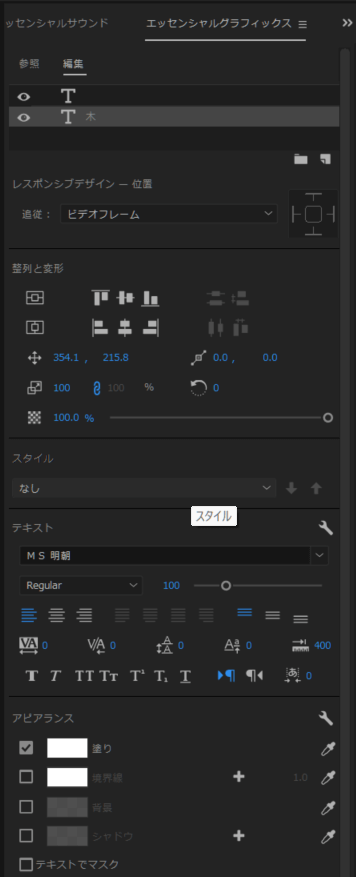
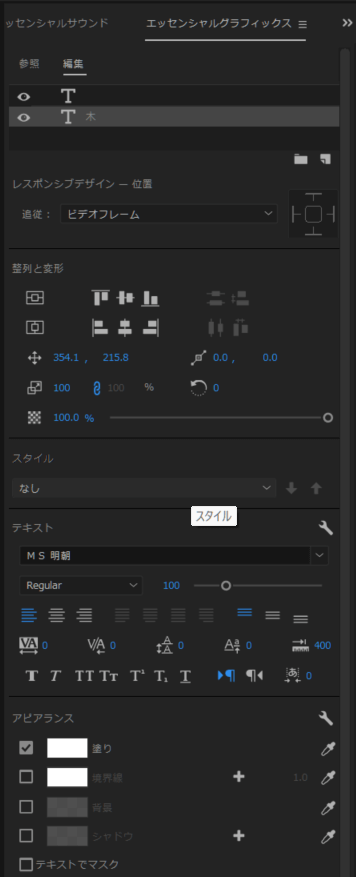
エッセンシャルグラフィックスは、文字の色やフォントを変えたり境界線を変えられる機能です。実際に触ってみてどのように変わるかを試してみるのが一番ですが、よく見られる装飾を3つ紹介します。
- テキスト
-
文字のフォントを変える。
- アピアランス‐塗り
-
文字の色を変える。
- アピアランス‐境界線
-
文字の縁取りができる。2重3重に重ねることもできる。
実際にフォントと色を変え、境界線を付けた画像がこちらです。





この画像だと赤字を白で縁取りした上にさらに青で縁取りしているよ



やり方はわかったけどこんなの一つ一つやってたら日が暮れそう…



時短の方法を紹介するよ!
自動文字起こし機能を活用して超時短テロップ挿入
PremierProには標準で「文字起こし機能」がついています。上手く活用することでテロップ挿入の時間を短縮できます。実際の手順は以下の通りです。
- 「ウインドウ」➡「テキスト」の順に選択
- 「シーケンスから文字起こし」➡「トラック上のオーディオ」
- 言語(日本語)と文字起こししたいオーディオ番号を指定
- 「CC]キャプションを作成(秒単位の最小期間は短めに)
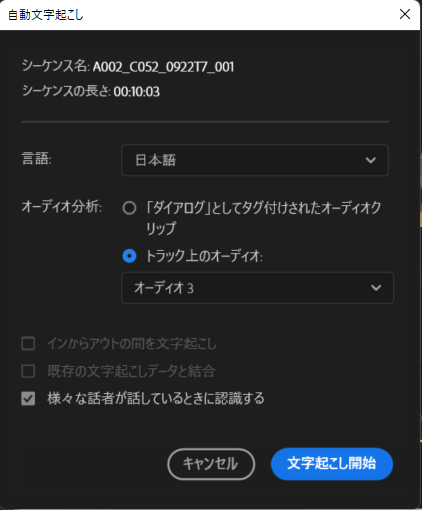
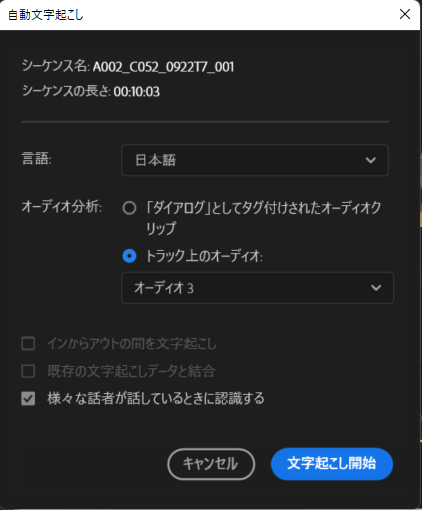
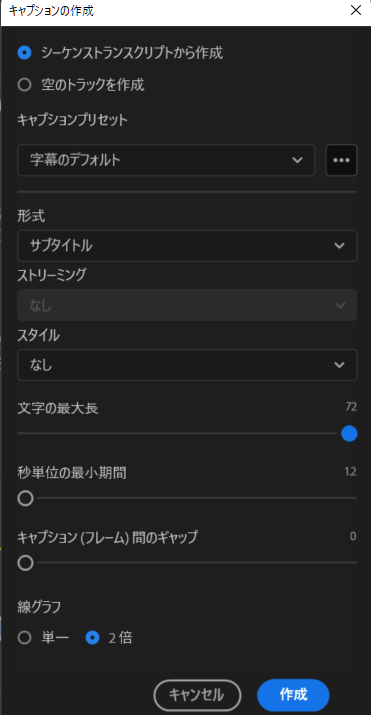
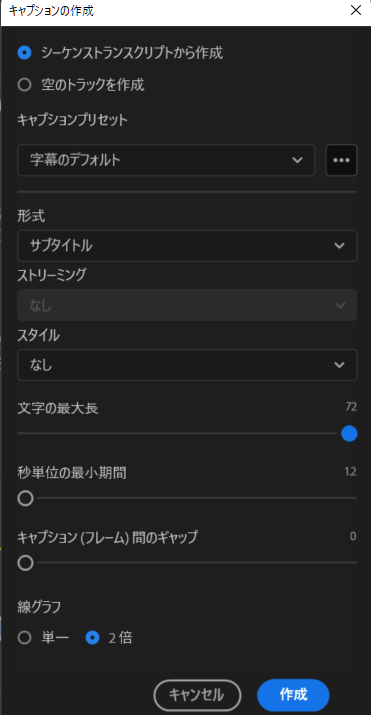
AIが判定するので、滑舌や声の大きさなどによって誤字のまま出力されることもあります。そういった時には個別のテキストを修正していく必要があります。



まあ人間同士でも聞き取れない時もあるし当然だね



テキストの編集を時短する方法もさらに紹介するよ
テキスト編集をさらに時短するには
PremierPro上でテキストを一つずつ修正してももちろんいいのですが、PremierProはテキストエディターではないので修正がしやすいとは言えません。
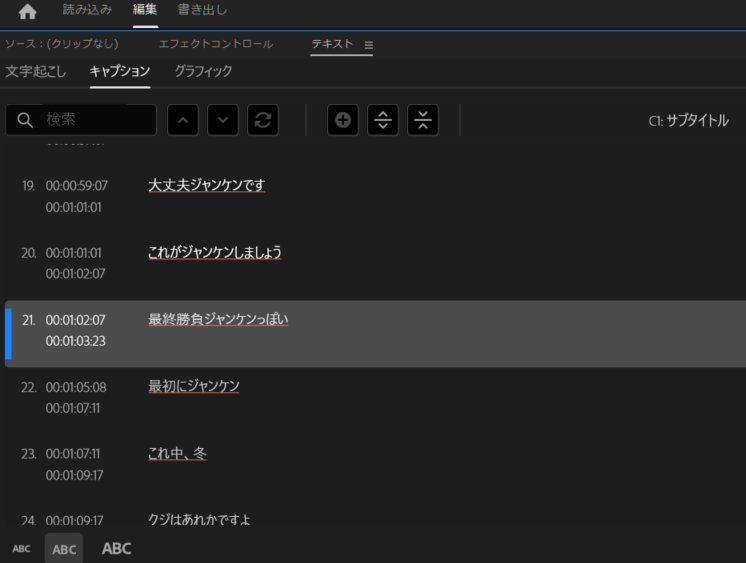
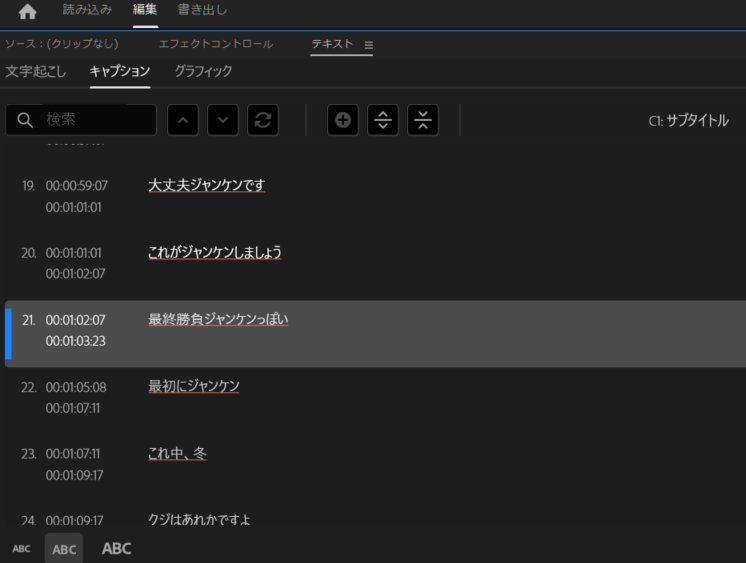
やはりテキストはテキストエディターで編集するのが一番早いので、文字起こししたキャプションをテキストエディタに移して編集するのが良いでしょう。



テキストエディタって要は「メモ帳」みたいな文字を弄れるアプリだね
- キャプションを「SRTファイルで書き出し」する
- テキストエディタ上でSRTファイルを開く
- テキストの編集(誤字修正や改行)を行う
- 編集が終わったSRTファイルをメディアウインドウに追加する(元のキャプションは消してOK)
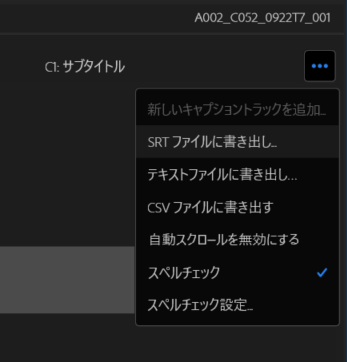
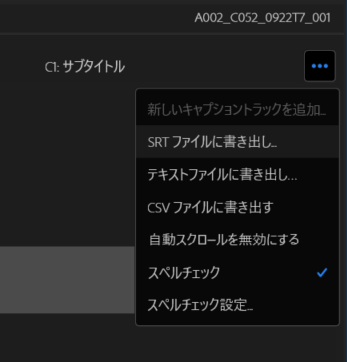
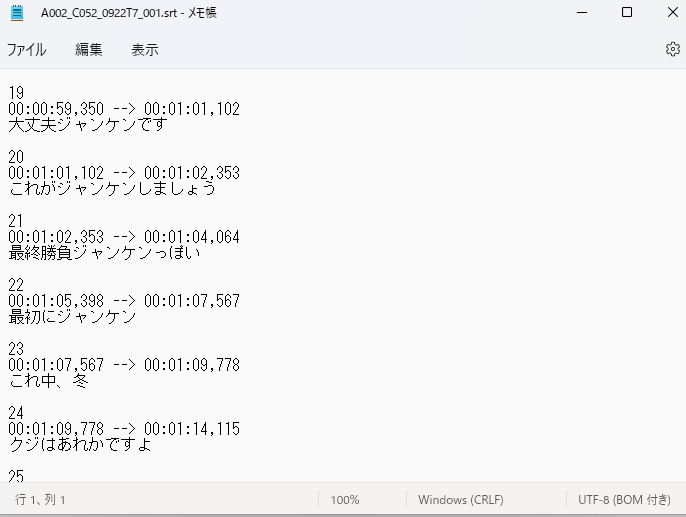
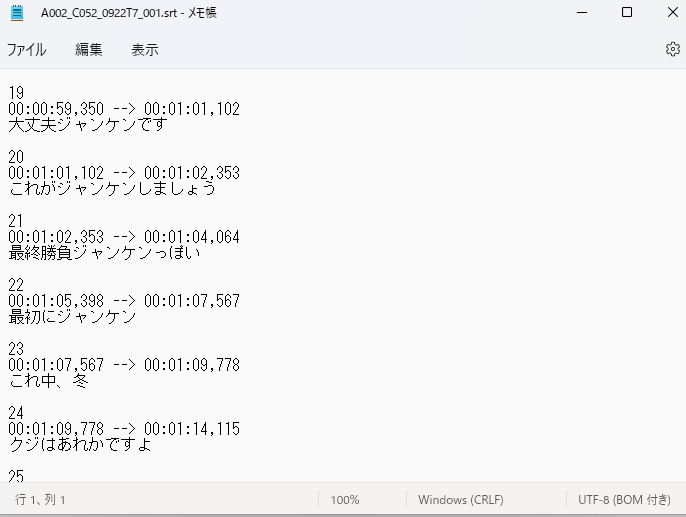
キャプションの読み込みがおわったら、後は先ほどの「エッセンシャルグラフィックス」などを使って装飾を行いましょう。



キャプション全てを選択して装飾して基本のテキストスタイルを決めて、個別に目立たせたいところは別の装飾にする、という流れがおすすめ



普通に神機能だねこれ
基本的な動画編集技術❹:トランジション挿入(場面転換)
トランジションと呼ばれる動画の転換点(画像やSE)を動画に組み入れることで、動画にリズムが出て視聴者を飽きさせない構成にすることができます。動画の「章」ごとにトランジションを入れるなどの工夫をしてみましょう。
具体的なやり方は以下の通りです。
- 転換したい場面で動画を分割
- タイムライン上の動画素材をドラッグし動画の間を空ける
- 画像挿入で転換時の画像(+SE)をタイムライン上にメディアウインドウからドラッグ
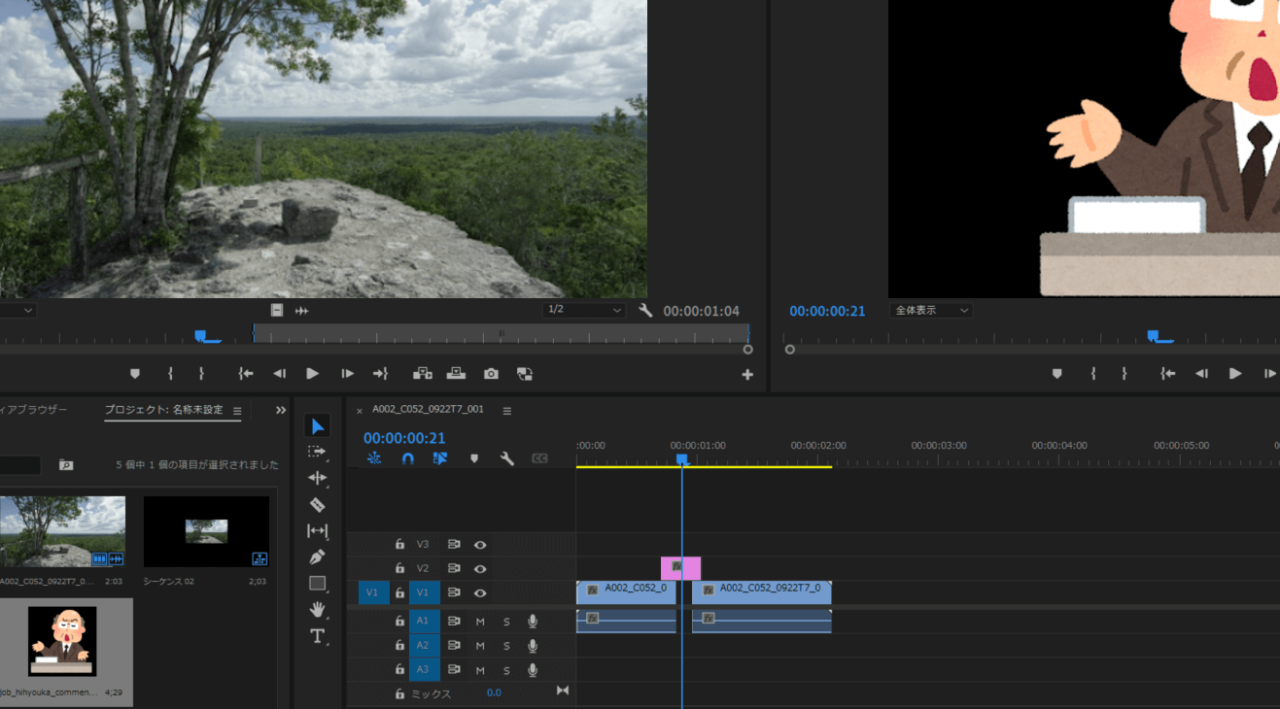
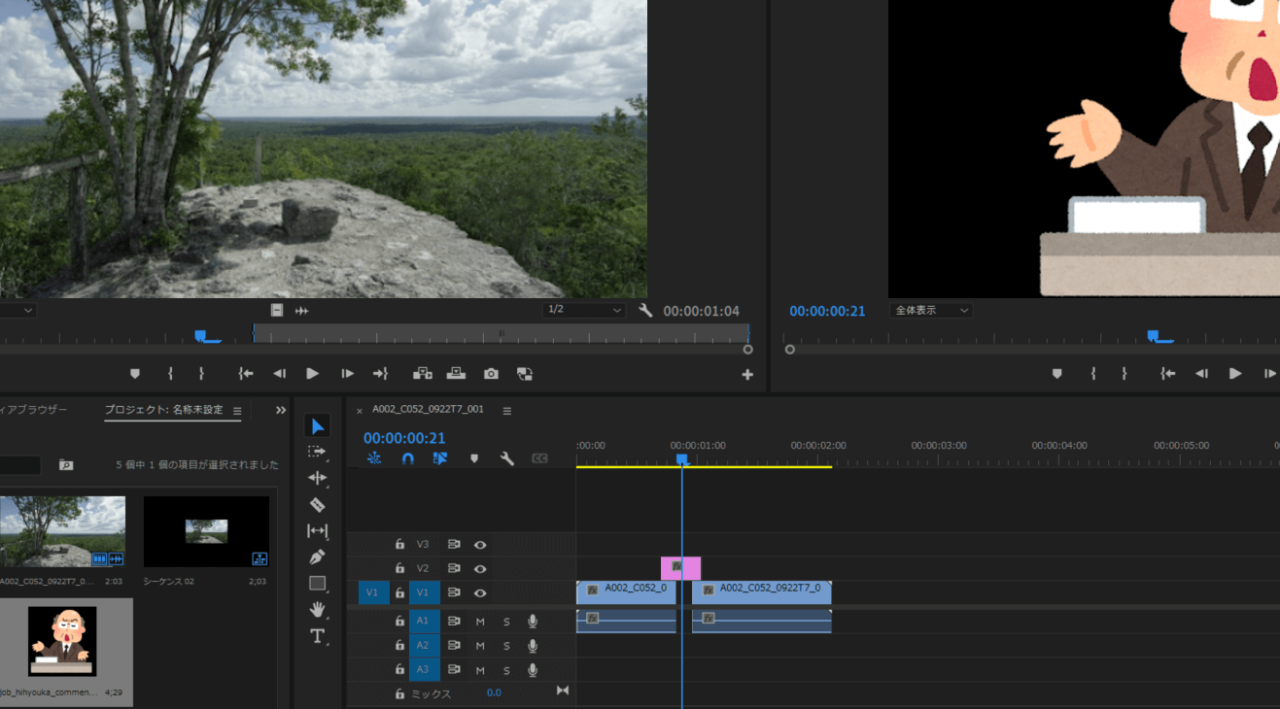
挿入画像はタイムライン上のV2(オーディオならA2)以降に挿入しましょう。Vの後の数字が大きい方が優先表示されるからです。
以上で基本的な編集作業の紹介は終了です。複雑な動画構成でなければ以上の4つの編集ができるようになれば一通りの動画編集業務は受注できることになります。
3.動画編集の仕事を受注する
動画を編集する準備が整っても仕事がなければ始まりません。動画編集の「仕事の探し方」についてお話ししていきます。ただ「探し方」具体的な手順をお話しする前に、営業の基本のキについてお話しさせてください。
営業の最強の武器は「実績」
どんな手段で営業をかけ仕事を探そうとしても、まず依頼主があなたを品定めするポイントは「実績」です。
本当の1件目であればなくても仕方ありませんが、あなたに実績がないことを依頼主は「初めてだから仕方ないな」とは思いません。
なので誰でも「1件目」を受注するのには苦労します。
はっきり言うと、「実績作りの為ならタダ働きしてもいい」くらいの気持ちで応募しましょう。
というよりも、その方法が唯一の解決策だとすら個人的には思っています。



まあ「やったことありません!」て応募者が来たら「じゃあその分値下げしてよ…」って思っちゃうなあ
営業方法の分類
動画編集の実績がない初心者が仕事を探す方法は、大きく分けるとTwitterで探す方法とクラウドソーシングで探す方法の二通りあります。
しかしこれらは同時並行に進めるよりは、以下の順番で行うのが最適解と言えます。
- ①クラウドソーシングで実績を作る
- ②SNSで実績を公開し仕事を募集する
クラウドソーシング
1つ目の方法はクラウドソーシングで仕事を探す方法です。
クラウドソーシングとはオンライン上で依頼主と応募者を結びつけるサービスです。
メールアドレスもしくはGoogle、Yahoo!、Facebookのアカウントさえあれば登録までは簡単に完了します。
- クラウドワークス
- ランサーズ
- ココナラ
動画編集の仕事ももちろん数多く募集されています。
SNSでフォロワー外の方に連絡を取るのが苦手という方はまずはクラウドソーシングサイトを利用するのがいいかもしれません。


また、クラウドソーシングで仕事に応募する際にも重要なのはプロフィールとポートフォリオです。
クラウドソーシング上でも条件の良い仕事は当然多数の応募者がおり、争奪戦になります。
そういった時に依頼主から選ばれる為に、プロフィールとポートフォリオは充実させておく必要があります。



もちろん実績があるならそれが最強のプロフィールだけど、「未経験者の人が応募する」という前提ね
SNS(Twitter)
SNSで仕事を探すためには、①「募集しているアカウントにリプを送る」か、②「募集しているかに関係なくDMで営業をかける」の二パターンがあります。
ただし、実績の少ない初心者が採る選択としては前者一択です。
実績のない人間に営業をかけられてOKする人は99%いません。
どちらか一つを選ぶというよりは、①で実績を作った後に②に移行するのが現実的でしょう。
また、①の方法を採るためにはこちら側も最低限の準備が必要です。
その具体的な手順について紹介します。
使いまわしはせず、必ず新規アカウントで動画編集関連の情報のみつぶやくようにします。
自分が動画編集者であることはもちろん、自分ができる編集方法、得意な動画ジャンルなどについて記載します。
自分が実際に作業して仕上げた動画や画像をポートフォリオ(作品集)としてまとめたサイトをリンクとして貼ります。



言ってることはわかるけど具体的にどんな事書いたらいいの…



もちろん後で具体的なプロフィールの書き方とポートフォリオの作り方を説明するよ


また、クラウドソーシングで仕事に応募する際にも重要なのはプロフィールとポートフォリオです。クラウドソーシング上でも条件の良い仕事は当然多数の応募者がおり、争奪戦になります。
そういった時に依頼主から選ばれる為に、プロフィールとポートフォリオは充実させておく必要があります。



もちろん実績があるならそれが最強のプロフィールだけど、「初心者が応募する」という前提ね
動画編集者の「プロフィール」とは
動画編集者がプロフィールに記載すべき内容とはなんでしょうか。答えは「選ぶ側が欲しい情報だけを書く」ことです。



それって当たり前では…?



実際にクラウドソーシングサイトで見てみればわかるけど、とにかく自分の所属(学生とか)年齢とか「自己紹介」を書いてる人が驚くほどいるよ
依頼主が欲しい情報=好まれるプロフィールを作るためのポイントは以下の5点です。
- アイコンは清潔感を重視
- 対応可能な業務
- 使用ソフト、機材
- 動画編集に関わる実績
一つずつ、クラウドソーシングサイトのプロフィールを想定して例を交えて説明していきます。
SNS用のプロフィールに書く場合は要点「対応可能業務」と「実績」だけを書くのがよいでしょう。
アイコンは清潔感を重視
クラウドソーシングサイトでもSNSでも、アイコンは文章を読む前に目に入るプロフィールの玄関です。
当然信頼感がおけるアイコンが良いですし、可能ならば顔出ししていた方が信頼は得やすいです。
顔出しする際は清潔感があり、快活なイメージを与えられるような画像を使用しましょう。例を出すと以下のような感じです。
アイコンの具体例



まぁわかるけど、これは他人に撮ってもらってるみたいだけど自撮りじゃだめなの?



自撮りだと「寄り」になりすぎるから、できたら友達とか家族に撮ってもらうのがおすすめかな。もちろん費用をかけられるなら専用のスタジオで撮ってもらうのがベストだね
対応可能な業務
動画編集に関連する対応業務とは、例えば「素材の撮影や録音まで編集者側(あなた)でできます。」というようなものです。
もちろん対応可能業務は多ければ多い程信頼度は上がりますが、できない事を書いても仕方ありません。
編集技術(カット、テロップ等)については必ず記載が必要ですが、その他は以下の中で対応可能な業務がもしあれば記載してください。
- 動画や画像の撮影
- 音声の録音
- サムネイル作成
- 動画タイトルのSEO対策



ちょっとどれも厳しいかな…



その場合は「編集は最低限できて、指示通りの動画を制作します」ってことを丁寧に書けばいいよ
また、特別なスキルがなくても依頼主からありがたい「対応可能業務」があります。
それは、「即日納品可能」です。
副業で動画編集を始める場合は厳しいかもしれませんが、例えば「休みの前日までに連絡を貰えたら2日以内に納品可能」と記載してあればそれだけで他の応募者とは差がつけられます。
対応可能な業務の具体例
Adobe PremierProを使用して基本的な動画編集作業が可能です。具体的にはジャンプカット、テロップ入れ、効果音挿入、BGMの音量調整などを基礎的なレベルで行うことができます。その他の制作方法についてご指示をいただけましたらそのように対応致します。納期は通常4、5日程いただいておりますが、○曜日までにご連絡をいただけたら翌月曜日までに納品いたします。
使用ソフト、機材
基本的に動画素材は依頼主から受け取ることが多いですが、一部編集者側で映像素材や音声素材を用意して動画を仕上げるというような内容の仕事が募集されていることもあります。
そういった時にマイクやカメラを持っていれば自分でオリジナルの動画素材を提供できることになり、編集者としての付加価値になります。
また、ソフトや機材については文章で書いては冗長になりすぎるので、箇条書きで記載するようにしましょう。
使用ソフト、機材の具体例
- 動画編集:Adobe PremierPro
- 画像制作:Adobe Photoshop
- カメラ:OLYMPUS ミラーレス一眼カメラ
- マイク:RODE ロード VideoMic Pro+
動画編集に関わる実績
これまで作成した動画案件の実績があれば記載します。
無い場合は省略しますが、実績が増えるたびに必ず追記していきましょう。
特に目を引くような案件名は具体的に、そうでない場合は案件受注実績●●件と数値でアピールするようにします。
こちらも箇条書きで記載します。SNSの場合は/で区切るのがよいでしょう。
動画編集に関わる具体例
- 上場企業の健康食品PR動画作成
- YouTube用動画受注 〇件
- 広告用動画作成受注 〇件
- イベント用動画作成受注 〇件



動画編集以外にも応用できるから是非一度自分のプロフィールを作成してみてね



相手が欲しい情報だけを書く…( ..)φメモメモ
ポートフォリオの作り方
動画編集におけるポートフォリオとは言わばあなたの「作品集」、つまりあなたができる技術を使って作成した映像をまとめたものです。
実際に作成した映像は依頼主によっては公開NGなケースもありますので、実際に手掛けた映像以外にも、サンプル動画として個別に作成したものをまとめておきます。
ポートフォリオの公開方法
ポートフォリオとして最も適しているのは自分のWEBサイトですが、WEBサイトを作るのが難しい場合は「foriio」のようにポートフォリオ専用のサイトなどもありますのでそちらを利用してもよいでしょう。
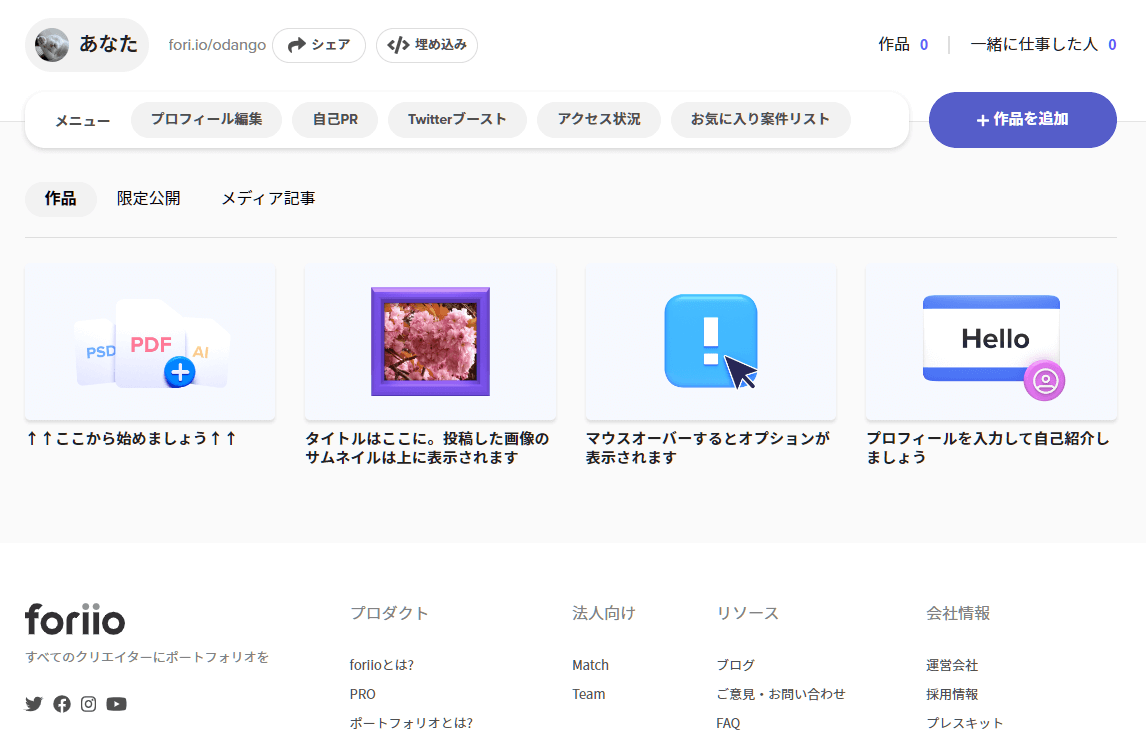
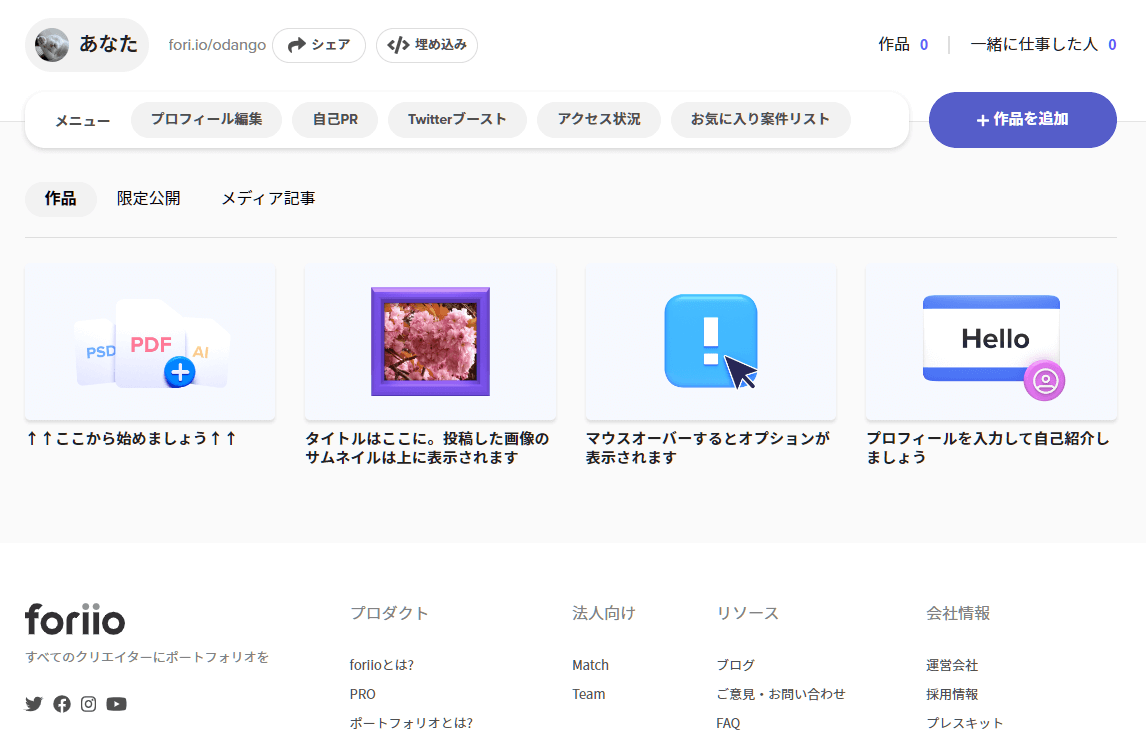
また作品のアップロードについては、サムネイルなどの画像データは自分のPCにある画像ファイルをアップロードすればOKですが、動画についてはYouTubeなどのURLを指定してリンクを貼ることになります。
YouTubeに動画を上げる方法についてはこちらで1から解説していますので参照してくださいね。
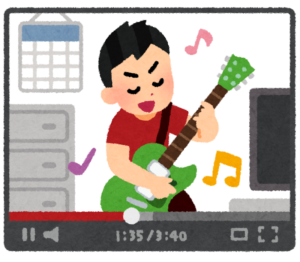
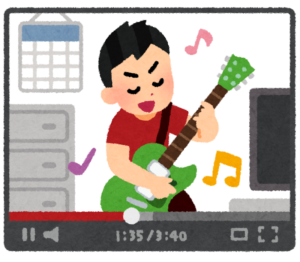



作ったポートフォリオのURLはプロフィールに貼ればいいんだよね



長くて貼れない場合は短縮URLなどを利用するといいよ
ポートフォリオにどんな動画を上げたらいい?



作り方はわかったけどどんな動画を上げたらいいかわからないなあ



答えは「自分が受注したいジャンルの動画」だよ
依頼主の視点で考えてみましょう。依頼したい動画がVlogの編集だとして、応募者のポートフォリオが切り抜き動画ばかりだったら、依頼したいとは思いませんよね。
つまり、あなたが得意もしくはこれから受注していきたいジャンルの動画をポートフォリオに置いていけばいいということです。
もっと具体的に言えば、「特定のYouTuberの編集の仕方に似せて作る」のが最強のポートフォリオと言われています。
なぜなら、依頼主もまた何か他のYouTube動画を参考にして自分の動画を作成したいと考えているケースが非常に多いからです。
もしポートフォリオにするものが何も思いつかない場合は、有名YouTuberの動画の編集の仕方を完コピしてアップロードするのが正解ということになります。
最強の営業先はリピーター
一度クライアントを捕まえたら離さない、むしろ向こうが離してくれないという仕事をすることが最強の営業方法です。
反対に言えば、いつまでも新規営業をしている編集者は実力が認められていないと言い替えられるかもしれません。
「おねだん以上」の仕事をする
具体的にどうしたらリピーターになってもらえるのかと言えば、「値段以上の仕事をする」。これに尽きます。
値段以上の仕事を常にすることを心がければ、クライアントは必ずあなたのリピーターになってくれます。
「リピーター」は自分に仕事がないときにも他の顧客を紹介してくれたりと、心強い協力者になってくれます。
難しいところは、自分が考える「値段以上の仕事」が相手にとっての余計な事になってはいけない事です。
例えば「装飾はこっちの方がより目立つと思います!」と言って勝手にテロップを変えたらそれはただのマニュアルを守れていない編集者です。
編集方法以外に、相手にとって付加価値となるもの(=売り上げにつながるもの)はなんなのかを思考し、求めているものを提供しましょう。
- 依頼主が参入している市場の調査
- 依頼主のプロダクトの宣伝
- 依頼主が参入しているジャンルの周辺知識の提供
「リピーター」には必ず値上げ交渉をする
また営業方法とは少し違いますが、リピーターは新規顧客よりも値上げ交渉に断然応じてくれやすいのです。
なので、数度でも発注が続いたら、必ず10%~20%の値上げ交渉も忘れずに行うべきです。
単価を上げることで自分がかけられる時間コストも増えますので、より付加価値を提供しやすくなり依頼主側のメリットにもなります。
すべては「値段以上の仕事をする」ことができているという前提のお話ですが、リピーターは特典たっぷりのボーナスのような存在だと認識しておきましょう。
動画編集で稼ぐ為のコツ
ここまで、動画編集の仕方と仕事の受注の仕方について学んできました。
しかし実は、これだけでは大きく稼ぐことはできません。動画編集を「作業」として捉えてしまうと、実はコスパが悪い副業だからです。



よくもだましてくれたな。



落ち着いて。言いたいのは、「作業」ではなく「事業」として考えたら余裕で稼げるってことだよ
「一作業者」から次のステージへ
動画編集はWEBライターのような昔からある副業に比べたら参入障壁が高くプレイヤーも多いとは言えませんが、それでも「低単価でもいいからとにかく仕事が欲しい」というプレイヤーはそれなりにいます。
それらのプレイヤーを「競争相手」にしてしまうと価格競争の渦に飲まれ、低単価で仕事を受注する「時給100円動画編集者」になってしまいます。
そうならない為には、動画編集を「事業」として考える事が重要です。具体的に言えばあなたが「作業者を極める」か、「編集ディレクターになる」しかありません。
要は、事業として成り立たせるには付加価値をつけなくてはいけないということです。
作業者を極めれば「質」が、編集ディレクターになれば「量」があなたの事業の付加価値になります。



??つまりどういうことだってばよ。



一つずつ説明しよう
「作業者」を極める
作業者を極める、つまり動画編集者としての「質」を高めるための道は2つあります。
「技術を上げる」か「ビジネススキルを上げる」です。一つずつ説明します。
1.編集技術を高める
あなたが、カットやテロップ入れなど基礎的な編集ができるだけの編集者だとします。
世の中に基礎的な編集だけをしてほしい依頼主は確かにたくさんいますので、「あなた」が応募できる仕事はたくさんあります。
しかし、基礎的な編集ができる応募者は仕事の数以上にいます。
なにせ、基礎的な編集技術を身に着けるのはこの記事を読むだけでもできるレベルだからです。つまり、どこまでいっても需要<供給の状態になってしまいます。
勝つためには、状況を需要>供給にしなければいけません。
その為には、戦うステージを「低難度・低単価」から「高難度・高単価」に引き上げなければいけないということです。
技術レベルを上げ、新規プレイヤーが真似のできない編集技術を身に着ければ「供給」が減りますので、自然と競争に勝つことになります。



動画編集だけでなく関連する映像制作の技術を身に着けたり色々あるよね
技術レベルと需要は必ずしも比例しない
ただし問題はあります。技術レベルがどれだけ上がっても、そこに需要が必ずあるとは限らないということです。
例えるなら高度な3DCGやモーショングラフィックスを使えるようになったとして、その技術を扱う依頼主がどれだけ要るでしょうか。



たしかにYouTuberが3DCGを使って空中で戦う動画なんてほぼ見た事ないもんなあ
せっかくYouTubeという巨大な市場があるのに、需要がある層(=基礎的な編集で十分な層)を丸ごと外してしまうような技術は、逆に足かせになることもあるので注意が必要です。
2.ビジネススキルを上げる
動画編集を「事業」として捉え、ビジネスの基本を守れればそれがあなたの付加価値になります。
それにプラス、ビジネススキルを上げられればより価値の高い編集者になれるということです。



なんか少し抽象的だけど、それだけでいいの?



そうだよ。締切を守る、指示を守る、ミスは提出前に自分で確認する、とか普段君が本業でやってることをそのままやればOKだよ
付加価値とは、競争相手が持っていないあなた独自の価値です。
競争相手がビジネススキルに乏しければ、あなたは通常のビジネススキルを発揮するだけで付加価値の高い動画編集者になれるということです。



競争相手がビジネススキルをもってないってこと…?
動画編集者のビジネススキルが低い?
現在、動画編集者のメイン層は学生です。統計的にデータがある訳ではありませんが、以前私が募集した際は10人応募があったら7~8割は大学生でした。
編集ソフトを一般人が触るようになったのは割と最近ですから、30代、40代から新しく動画編集を始めるという方が少ないのかもしれません。
何が言いたいかと言えば、「働いた事がない」プレイヤーが大半で、ビジネスにおけるコミュニケーション能力が低い傾向にあるということです。
つまり、友人と楽しくお喋りするのは得意でも、目上の人や取引先との対話に慣れていないということです。



あくまで傾向ね傾向。年齢がいくつでも学生でも、向上心を持って頑張っている人はいるよ
この市場傾向も永遠に続くわけではないのが落とし穴と言えばそうですが、少なくとも現状はきちんとビジネス上の約束を守れたら現状、大抵の相手には勝てます。
動画編集ディレクターになる
もう一つの付加価値のつけ方は「量」です。
依頼主があなたに依頼すれば「数日中に何十もの動画を納品できる」、ということになれば、依頼主の時間コストを大幅に下げることができます。それはあなたという編集者の付加価値になります。



いやぼく数日で何十もの動画を編集するなんて無理なんだが



その為に動画編集者を雇えばいいんだよ
雇うという表現にしましたが、外注でももちろんOKです。
実際はこっちの方が多いかもしれません。要は自分に来た依頼を他の編集者にやってもらい、チェックして依頼主に納品するという「編集ディレクター」としてのビジネスモデルに移行するということです。
依頼主の視点で考えれば、必要なのは「仕上がった30個の動画」という結果であって、「あなたに編集してもらった30個の動画」ではありません。
別に動画を編集するのがあなたでないといけないなんて事はないのです。
もちろん前提として、あなた自身が動画編集はできなければいけません。最初はあなた自身が編集した動画で依頼主からクオリティを認めてもらえなければ、次の発注など来ないからです。
また、あなたが外注した動画編集者がミスを残したままあなたに納品してきた場合、締め切り間近であればあなた自身が修正して依頼主に納品しなければいけないケースがありますので、編集スキルは最低限必要です。
「作業者を極める」道にはいずれも落とし穴がありましたが、こちらは全くありません。
市場が存在する限り恒久的に使える方法なので、どうしても自分一人でやりたいという方以外は、こちらを選ぶのをおすすめします。
編集ディレクターとしての心構え



ディレクターって言えば聞こえはいいけど要するに中抜きだよね…イメージ悪いなあ



それは大きな勘違い。ディレクターは編集者の為に作業以外の全てを管理してあげる業務だよ
編集ディレクターの主な仕事は「動画のディレクション」と「営業」です。
「ディレクション」とは編集者から上がってきた動画に修正指示を出しクオリティを担保する事、「営業」は仕事がない編集者に代わって仕事を取ってきて割り振る仕事です。
何もせず仲介だけするのは中抜きかもしれませんが、重要な仕事を担っていますしマネジメントのスキルも必要です。
動画編集者のマネジメントスキルとは
マネジメントとは一言で言えば「人や物事の長所を活かし管理する事」です。
編集ディレクターは編集者を管理し上手に動かす必要がありますので、マネジメントスキルは必須です。
編集ディレクターがマネジメントすべき物事は、一言でいえば動画の「品質担保」です。つまり、あなたが編集した動画の通りに編集者に作業してもらう事です。
その為の具体的な方法、つまり編集ディレクターが必要なマネジメントスキルとは大きく分ければ以下の様なものです。
- 自分の仕事の重要性を理解してもらう
- 再現性の高い編集マニュアルの作成
- 修正指示のフィードバック
自分の仕事の重要性を理解してもらう
編集者への依頼は、単なる作業依頼であってはいけません。
編集者のスキルを最大限に活かして働いてもらう為には、編集者自身に「自分がやっている仕事が顧客や自分の将来にどのような好影響をもたらすか」を示す必要があります。
その編集者の志向がどこに向いているかを理解し、「この案件を担当する」価値を理解してもらう必要があるということです。



めちゃくちゃ小難しいこと言うやん



簡単じゃないよね。でも目標をもって仕事をするのと、単に小遣い稼ぎで作業をこなすの、どっちがクオリティの高い動画ができそうか考えれば差は一目瞭然だと思うよ。
例えば、編集者の志向がディレクターになることであれば自分が今やっているディレクター業務のメリットを示し、その作業がディレクターへの道につながっていると認識させる。
例えば、志向が技術力の向上なのであれば高い技術が必要な案件を振り、技術力を発揮する場を与える、など作業者の目標と実際の作業に相関関係があるような組み方をすることが重要です。
再現性の高い編集マニュアルの作成
実務的には動画編集者にはあなたが作成したマニュアルを渡し、そのマニュアルに沿って作業をしてもらうことになると思います。
誰が読んでも理解できるようなマニュアルであることも重要ですが、作成の際にそれ以上に重要になるルールが一つだけあります。それは
「自己チェックの方法論と実施を必ずマニュアルに組み込むこと」。
マニュアルは動画ジャンルによって組み立て方も千差万別なのでどんなマニュアルが必要ですと提示はできませんが、必ずマニュアルの最後には自己チェックの項目をカットやテロップなど演出の要素すべてに入れる必要があります。
フルテロップの動画であれば誤字がないか、BGMやSEのタイミングが適切かなど、自分で動画を見直して違和感がないかを必ずマニュアル上に組み込んでおきましょう。
修正指示のフィードバック
ここがマネジメントのキモと言っても過言ではありません。なぜならどんなにマニュアルに自己チェックの項目を組み込んでいても、人はミスをするからです。
「修正指示を出してまた同じようなミスをされたらイライラするし時間がもったいないからもう自分で直しちゃう!」
こんな風に考える方が実は非常に多いのですが、それをやってしまうとその案件は確かに時間をかけずに終わらせることができますが、外注の編集者が全く成長しません。
毎度毎度別の編集者に外注するのは手間ですし、できれば自分の依頼を受けてくれる専用の外注編集者がいた方が良いです。
でしたらその編集者のレベルを上げることは結局はあなた自身の時間コストの削減になります。
また、フィードバックはネガティブなものだけを言うのではありません。リクエスト通りのクオリティの動画が納品されたら必ずポジティブなフィードバックをすることが重要です。
つまり、あなたが今回やった作業は(正解です/不正解です)の答えを出すことが最も重要なことなのです。
編集ディレクターとしてたくさんの案件を抱えること、これが動画編集未経験の方が目指すゴールと言えるでしょう。
さらに上の作業レイヤーを目指すとなると編集マーケターになるしか道はありませんが、未経験者がいきなりそこを目指すのは実際問題かなり難しいので、まずはディレクターとして一人前になることを目標に取り組んでいくのが良いと思います。
動画編集の開業準備
ここからは、実際に開業に向けた準備が全て終わった後の「開業時の事務的な必需品」と「行政手続き」にまつわるお話です。



なんならこっちの方がよくわからない…



こっちも順番に片づけていけば難しくないよ
開業時の行政手続きはそこまで複雑なものではありませんが、忘れると取り返しがつかないものもあるのであらかじめ確認しておきましょう。
大きく分けて「事業に必要なモノの準備」と「行政手続き」の2つに分けて紹介します。
開業までに準備しておくモノ
- 事業用銀行口座
- 帳簿書類
- マイナンバーカード
詳しい説明はこちらの記事をご覧ください。
「個人事業主」になるための行政手続き
開業時に必ずやっておくべき3つの行政手続きについて紹介します。
- 開業届
- 青色申告承認申請書
- 社会保険
詳しい説明は以下の記事をご覧ください。
個人事業主の社会保険はどうなっているの?
あくまで副業として動画投稿をするのであれば、社会保険の手続きは特に必要ありません。
ただし専業の「個人事業主」になるということであれば、今加入している社会保険は抜けることになるので「年金」と「健康保険」の手続きが必要です。
年金
退職日の翌日から14日以内に、住所地の市区役所または町村役場に手続きを行います。
年金手帳、離職票、印鑑、身分証などを持参しましょう。
健康保険
健康保険は、一般的には次の2つの選択肢から選択します。
- 国民健康保険:退職日から14日以内に年金と同じく市区役所等で手続きします。
- 任意継続:勤めていた会社の健康保険を2年間継続適用
「任意継続」については、これまで半分保険料を負担してくれていた会社の負担額がなくなるので、保険料は高くなります。
しかし、「健康保険」としてはこれまでと同様の給付内容が受けられるので、条件の良い健保組合に加入されていた方は検討の余地があるでしょう。
動画編集についてよくある質問



この記事に関してよくある質問をいくつか紹介します
この記事のまとめ
- 動画コンテンツ市場は伸び続けているので新規参入は可能
- 動画編集を始めるには最低限PCと編集ソフトが必要
- 動画編集の基礎的な編集作業(カット、テロップ入れ)をマスターする方法
- 動画編集の仕事の受注の仕方
- 動画編集で稼ぐコツは作業レイヤーを上げること
- 「動画編集」事業の開業準備



本当に1から100まで解説したね
YouTube市場は今後もまだまだ伸び続けると予想されます。市場の成長>>>新規参入者なので、新規プレイヤーにもまだまだチャンスはあると言えるでしょう。
さらに、ライバルの年齢層が他の副業に比べて若く、ビジネスをこれまできちんと学んでいる社会人の方にはよりチャンスがあると言えるでしょう。
是非この記事を参考に、動画編集に取り組んでもらえたらと思います。



この記事を読み終えたらすぐ始められるように全て書いたつもりだよ。是非試してみてね。